47 лайфхаков для Instagram, которые должен знать каждый маркетолог
Опубликовано: 2023-07-07Если вы хотите иметь отличную стратегию в Instagram, вам нужно знать все тонкости платформы. Покопайтесь в наших хитростях в Instagram, чтобы убедиться, что вы знаете, как использовать каждый аспект приложения, от создания привлекательной биографии до копирайтинга привлекательных подписей. Все эти лайфхаки могут помочь вам увеличить число подписчиков в Instagram и создать лояльную аудиторию.
Мы разбили эти лайфхаки для Instagram на категории, чтобы вы могли легко найти разделы, в которых вам нужна наибольшая помощь.
Оглавление:
- Общие хаки в Instagram
- Взломы биографии и профиля в Instagram
- Хаки Instagram для обмена контентом
- Хаки Instagram для написания подписей
- Хаки Instagram для комментирования
- лайфхаки для историй в инстаграме
- лайфхаки для роста в инстаграме
- Взломы барабанов Instagram
- Хаки для прямого обмена сообщениями в Instagram
Общие хаки в Instagram
1. Получайте уведомления о публикациях из ваших любимых аккаунтов
Есть ли аккаунт в Instagram, который вам нравится? Или канал, за которым вы хотите следить за вдохновением? Включите уведомления о публикациях для определенных учетных записей, чтобы получать push-уведомления, когда они публикуют новый контент.
Перейдите в профиль Instagram, с которым вы хотите быть в курсе. Вы должны увидеть значок колокольчика в правом верхнем углу их профиля, рядом с тремя точками. Коснитесь его, затем выберите, хотите ли вы получать уведомления о новых публикациях, историях, роликах, видеороликах или видео в прямом эфире.
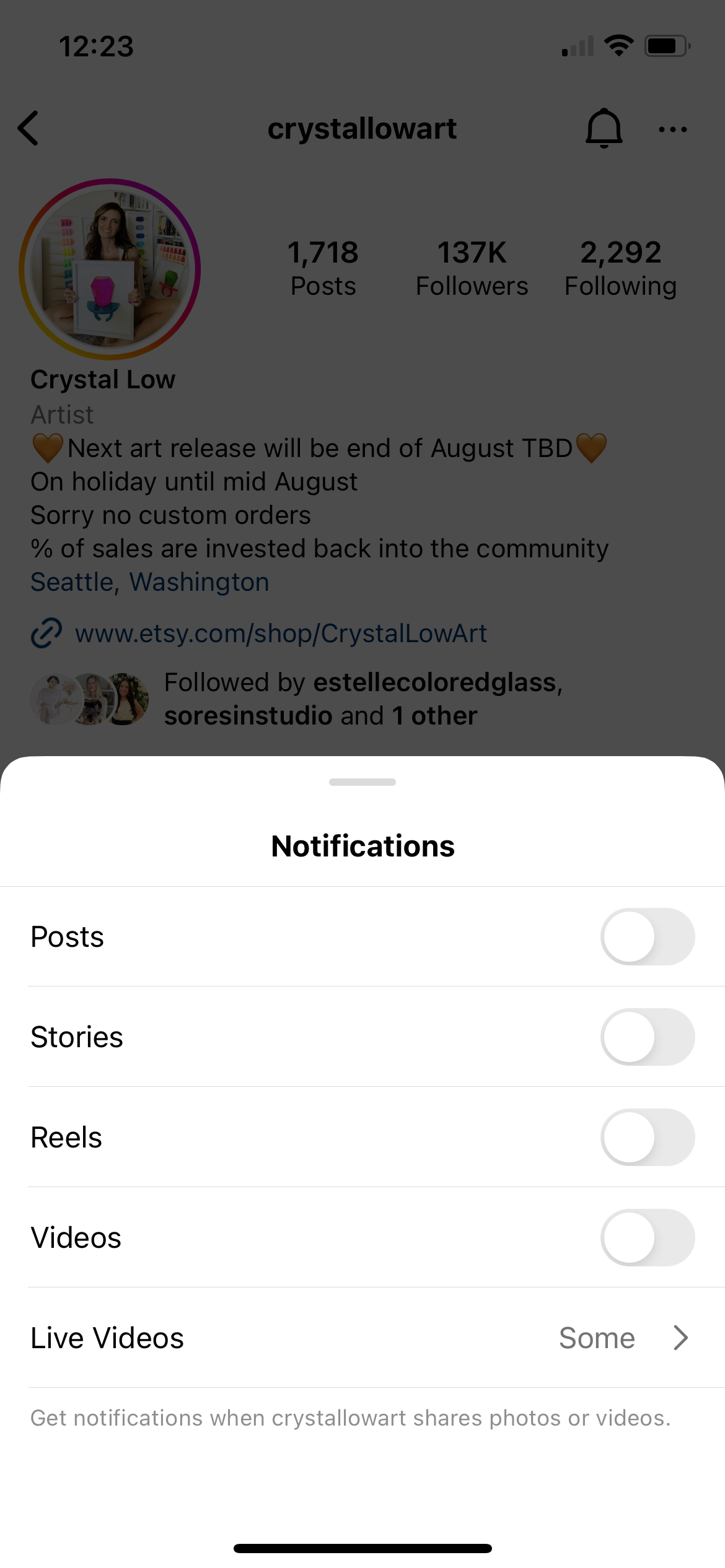
2. Сохраняйте понравившиеся посты
Instagram позволяет создавать коллекции и сохранять фотографии, которые вам нравятся. Если вы просматриваете свою ленту, страницу «Обзор» или определенную учетную запись, если вы найдете фотографию, которую хотите сохранить на потом, просто нажмите значок закладки с правой стороны прямо под фотографией.

Вы даже можете упорядочить сохраненные сообщения в различные коллекции, зайдя в свой профиль, коснувшись гамбургер-меню, а затем коснувшись «Сохранено» . Организуйте похожие изображения на основе ваших интересов, чтобы их было проще просматривать позже.
3. Следите за тем, сколько времени вы провели в Instagram
Следите за прокруткой в социальных сетях и временем экрана в приложении Instagram. В своем профиле коснитесь меню-гамбургера и выберите Ваша активность . Затем прокрутите вниз и нажмите «Время» , чтобы узнать, сколько времени вы проводите в Instagram каждый день.
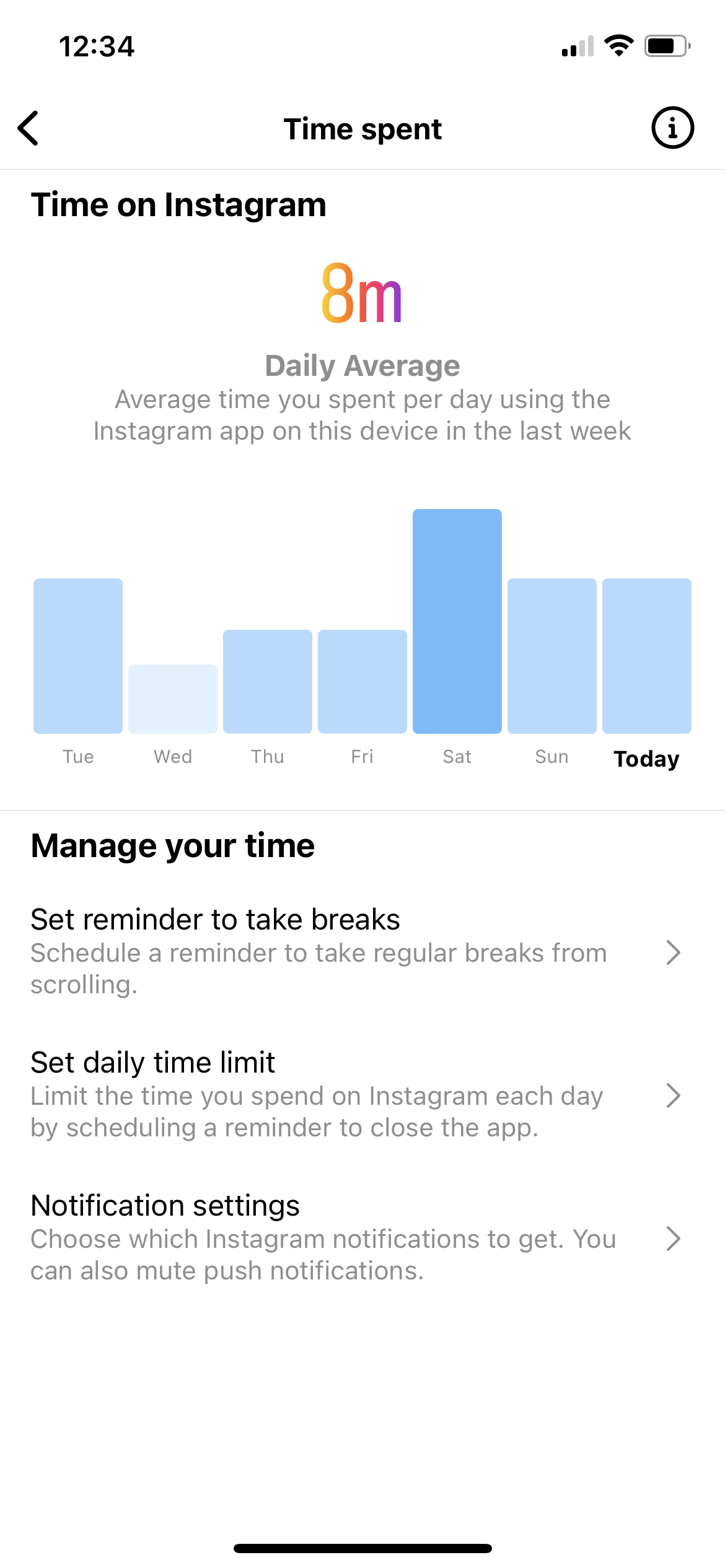
4. Ограничьте время прокрутки
В той же области вы можете нажать «Установить дневной лимит времени» и установить лимит времени, в течение которого вы хотите позволить себе проводить в Instagram каждый день. Затем приложение отправит вам уведомление, когда отведенное время истечет.
5. Смотрите понравившиеся посты
Хотите отправиться в путешествие по переулку памяти? Зайдите в свой профиль и коснитесь меню гамбургеров. Затем нажмите Ваша активность . Отсюда вы можете просмотреть все ваши действия в приложении — лайки, комментарии, теги и многое другое.
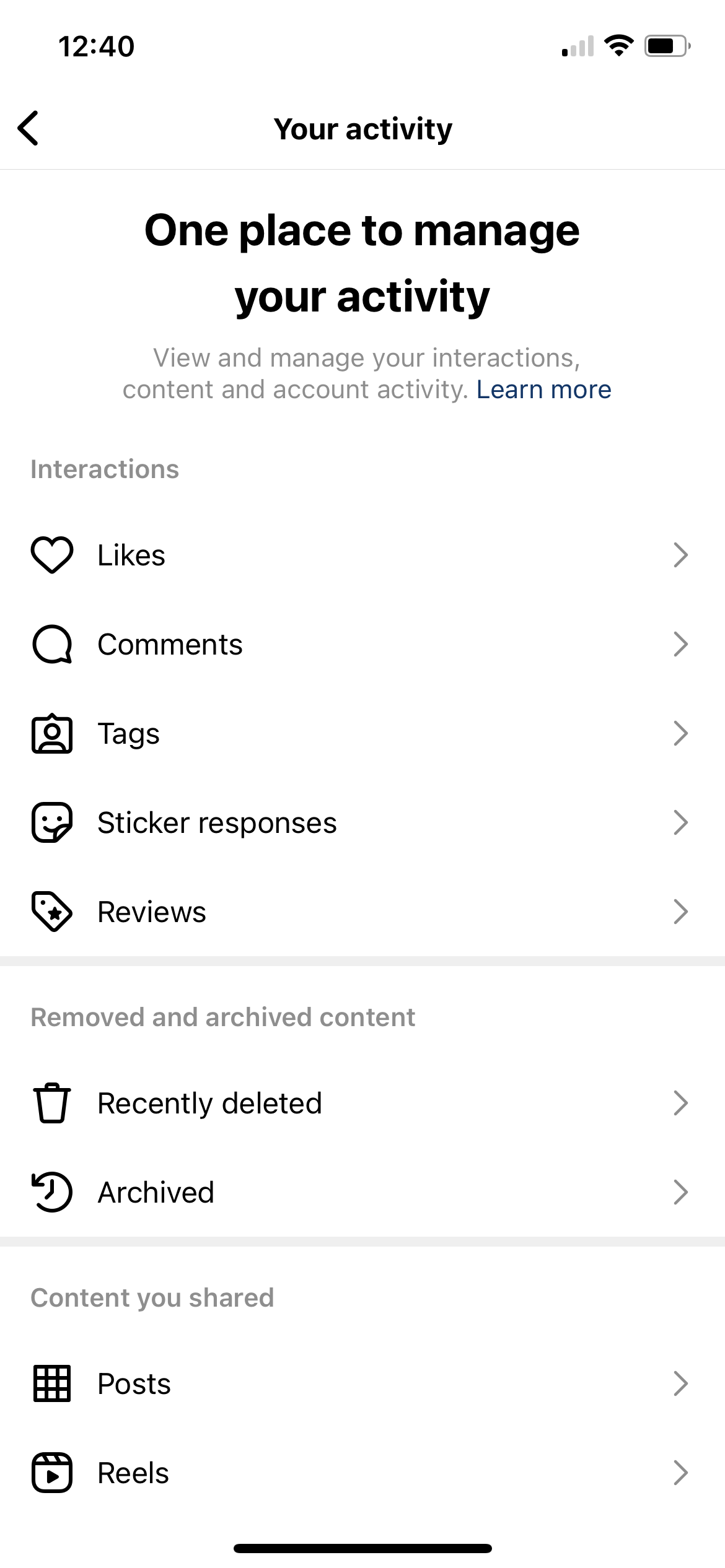
6. Управляйте несколькими учетными записями с одного устройства
Instagram позволяет вам входить в систему и управлять пятью учетными записями с одного устройства, что невероятно полезно для менеджеров социальных сетей.
Просто зайдите в свой профиль, коснитесь меню-гамбургера, затем коснитесь «Настройки и конфиденциальность» . Отсюда вы прокрутите вниз, чтобы нажать Добавить учетную запись . Вы попадете на страницу входа, чтобы добавить еще одну учетную запись на свое устройство.
Затем вы можете перемещаться между различными профилями одним из двух способов. Во-первых, вы можете перейти в свой профиль и коснуться раскрывающегося меню под своим именем пользователя. Во-вторых, вы можете переключиться на другой профиль, удерживая вкладку профиля в правом нижнем углу, пока не появится каждый параметр учетной записи.
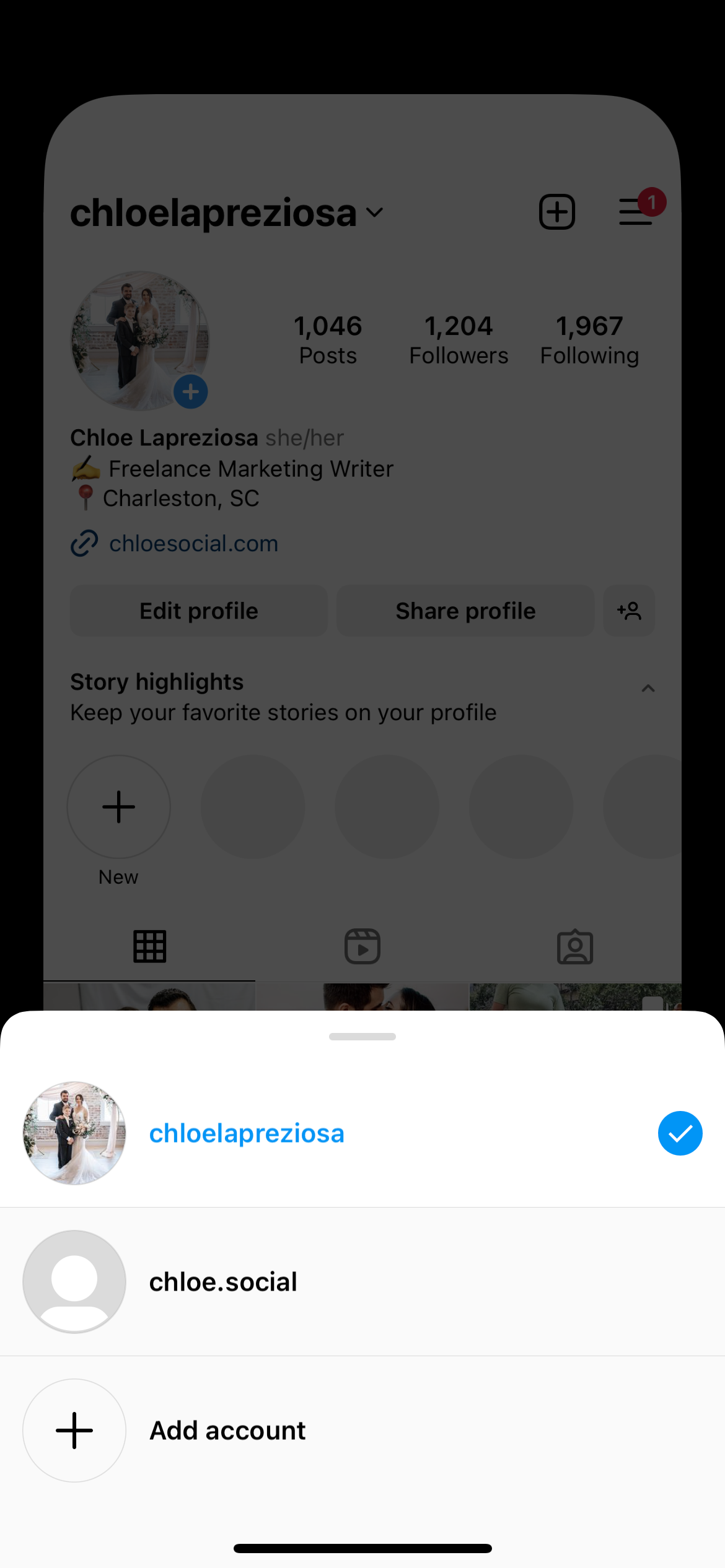
Совершенствуйте свою сетку Instagram с помощью инструментов Sprout Social
Поддерживайте единообразие внешнего вида Instagram вашего бренда, управляя своими медиафайлами в библиотеке активов Sprout.
Храните утвержденные изображения, соответствующие теме и стилю ваших кампаний, чтобы любой член команды всегда имел доступ к нужному контенту.
Протестируйте библиотеку ресурсов и все другие важные функции Instagram, воспользовавшись 30-дневной бесплатной пробной версией.
Взломы биографии и профиля в Instagram
7. Добавьте разрывы строк в свою биографию
Используйте отдельные строки, чтобы объяснить, что делает ваш бренд в своей биографии в Instagram. Однако вы не можете получить к нему доступ с обычной клавиатуры ABC.
Вместо этого нажмите кнопку 123 в правом нижнем углу, чтобы получить доступ к клавиатуре с цифрами и специальными символами. Здесь вы получите доступ к кнопке «Возврат» , где вы можете добавить разрывы строк, чтобы сделать вашу биографию более удобоваримой.
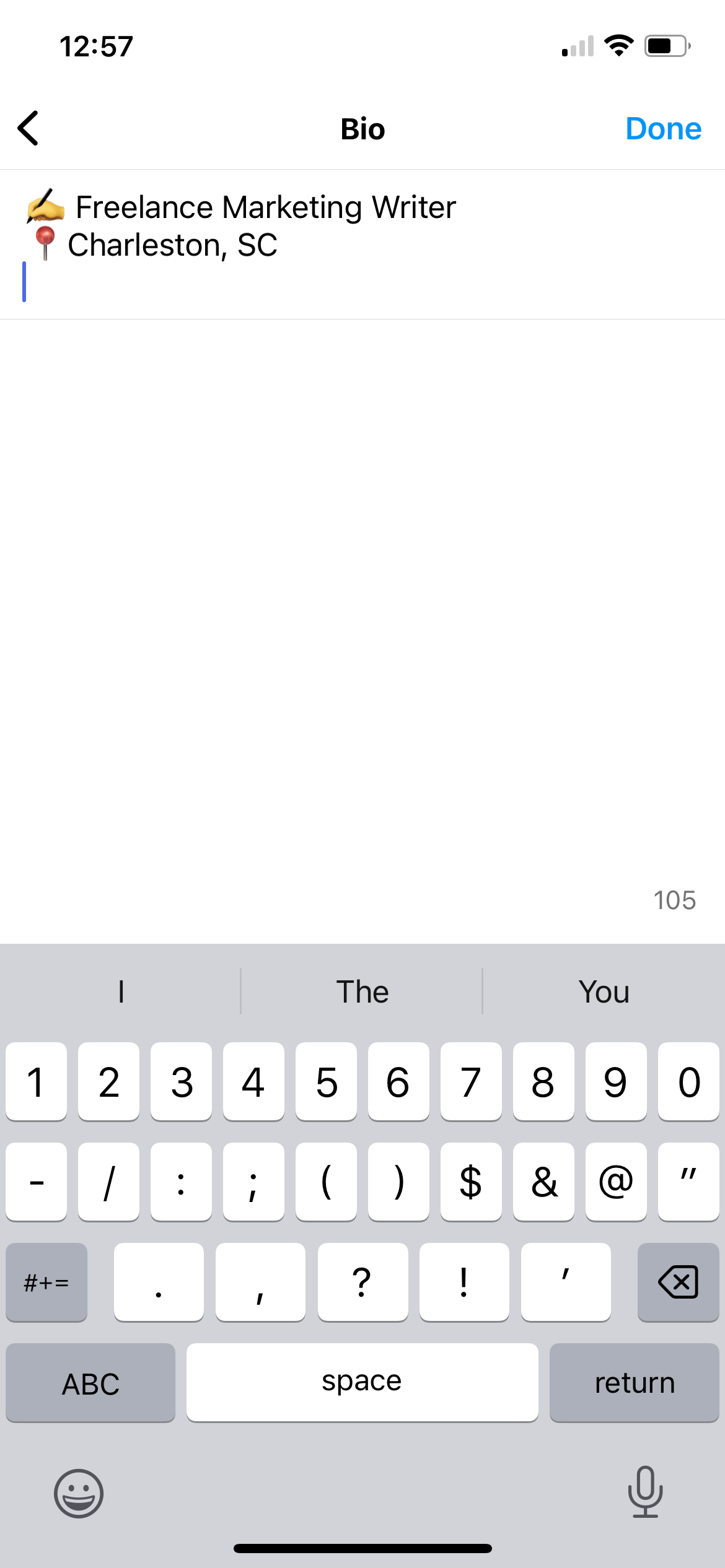
8. Отметьте другие профили в своей биографии.
Если вы отметите профили в своей биографии, они автоматически станут кликабельными. Это дает вам прекрасную возможность продвигать другие ваши учетные записи в приложении.
Используйте это как возможность пометить имя вашей компании в своей личной биографии или отметить дочерние компании непосредственно в биографии вашего бренда.
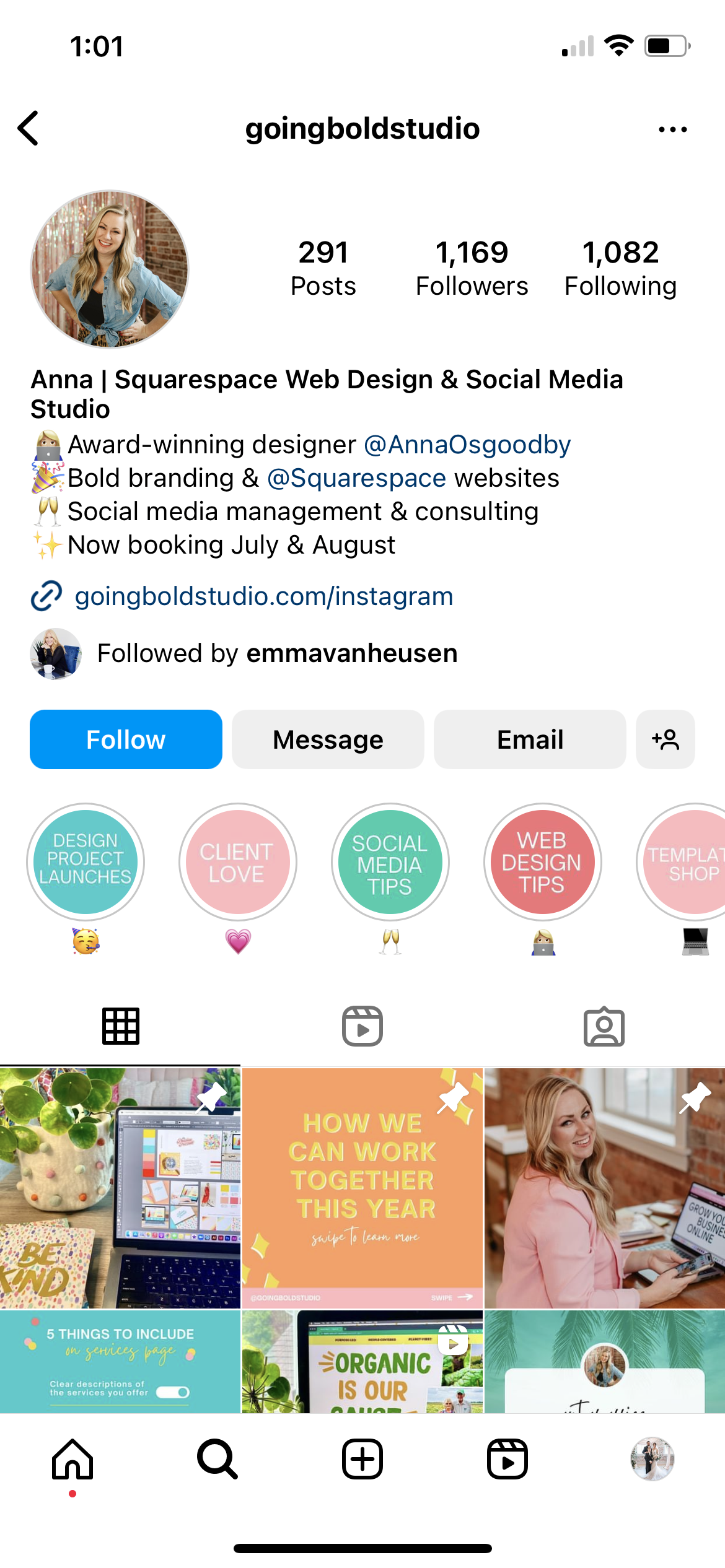
9. Включите хэштеги
Точно так же, как вы можете ссылаться на другие профили в своей биографии, вы также можете включать хэштеги. Это отличный способ продвигать любые фирменные хэштеги, которые ваша компания может использовать для пользовательского контента.
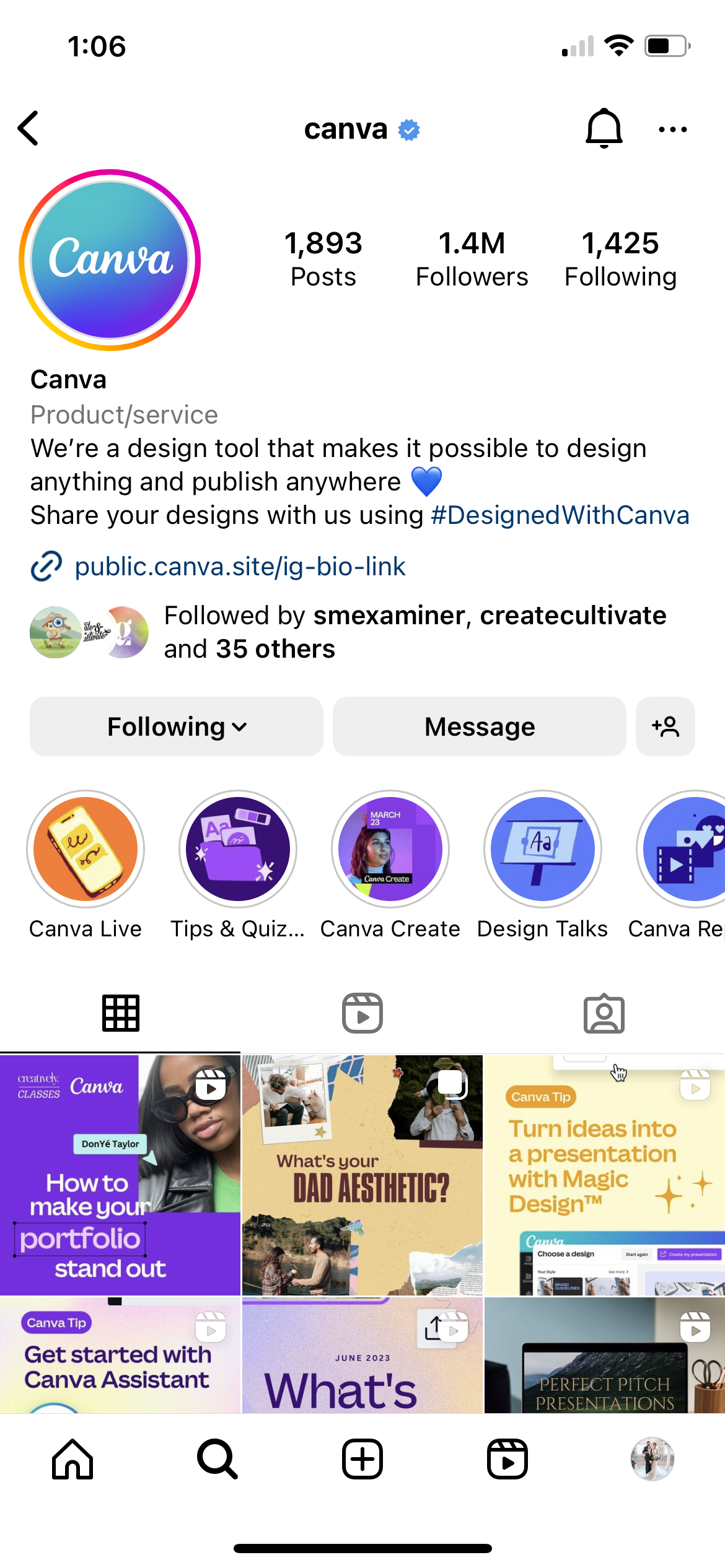
10. Измените выравнивание вашей биографии
Выделитесь из толпы и остальных аккаунтов, выровненных по левому краю, и выровняйте свой контент по центру или по правому краю.
Это легко сделать. Просто скопируйте пробелы между стрелками, но не сами стрелки: >>⠀⠀⠀⠀⠀⠀⠀⠀⠀⠀<<
Затем вставьте эти пробелы перед каждой строкой вашей биографии. Добавляйте или удаляйте пробелы по мере необходимости, чтобы идеально центрировать или выровнять вашу биографию по правому краю.
11. Включите ключевые слова в имя вашего профиля
Поместите пару стратегических отраслевых ключевых слов в имя своего профиля (не обязательно ваше имя пользователя), чтобы ваша учетная запись отображалась для еще большего количества результатов, когда люди ищут людей в вашей отрасли.
Поскольку пользователи Instagram иногда выполняют поиск по ключевому слову, а не по имени пользователя, добавление ключевого слова в имя вашего профиля увеличивает ваши шансы быть найденным.
Например, этот фотограф решил использовать «Charleston Wedding Photographer» в качестве имени своего профиля.
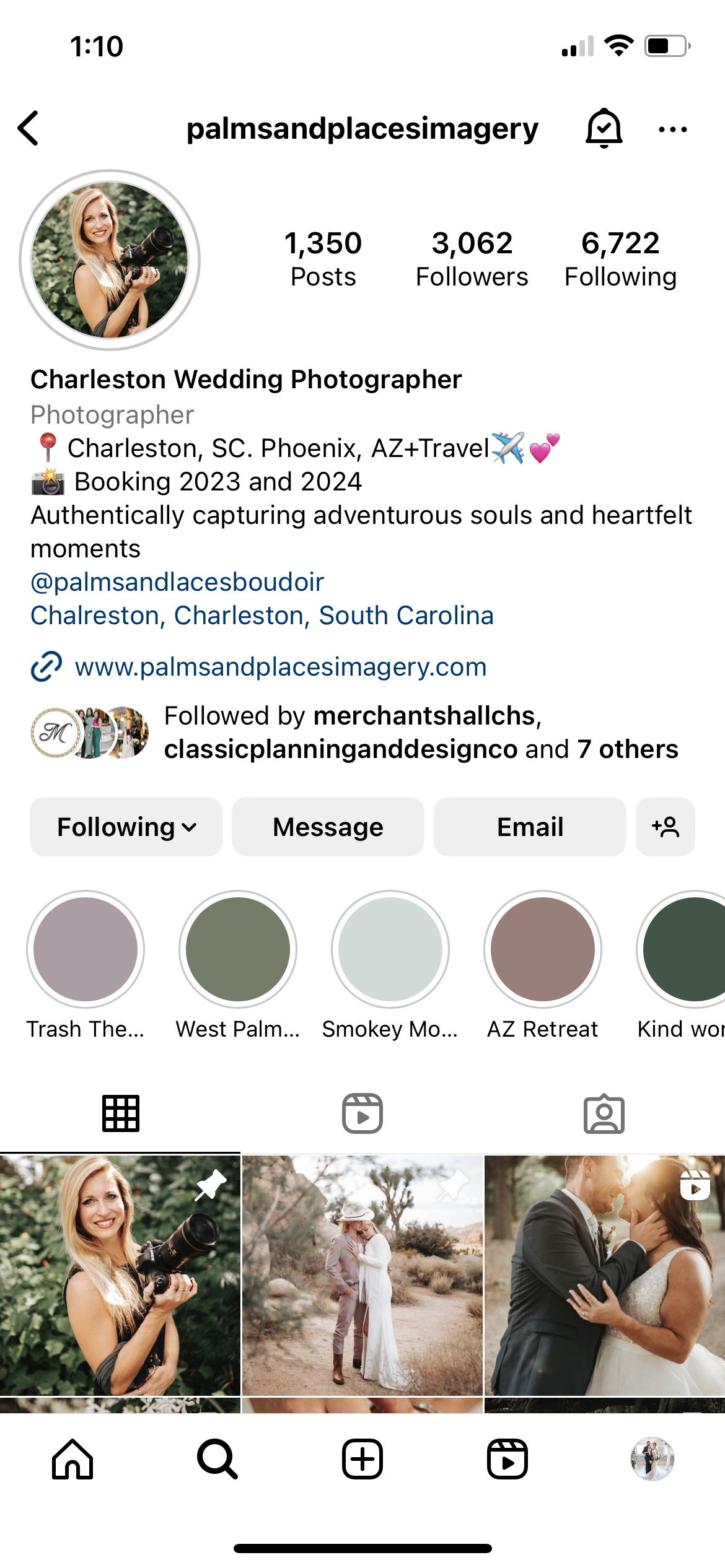
12. Используйте специальные шрифты
Вы действительно можете включить забавные и разные шрифты в свою биографию в Instagram, используя такой веб-сайт, как LingoJam. Введите свою биографию в Instagram, скопируйте и вставьте свой любимый шрифт в свой профиль. Проявите творческий подход, особенно если голос вашего бренда соответствует этим стилям шрифта.
Но прежде чем заполнять свою биографию или подписи в Instagram этими специальными шрифтами или символами Юникода, имейте в виду, что они не удобны для людей, использующих программы чтения с экрана. Используйте экономно или для украшения, но не полагайтесь исключительно на эти забавные шрифты, так как вы не хотите исключать доступ поклонников и подписчиков к вашему контенту.
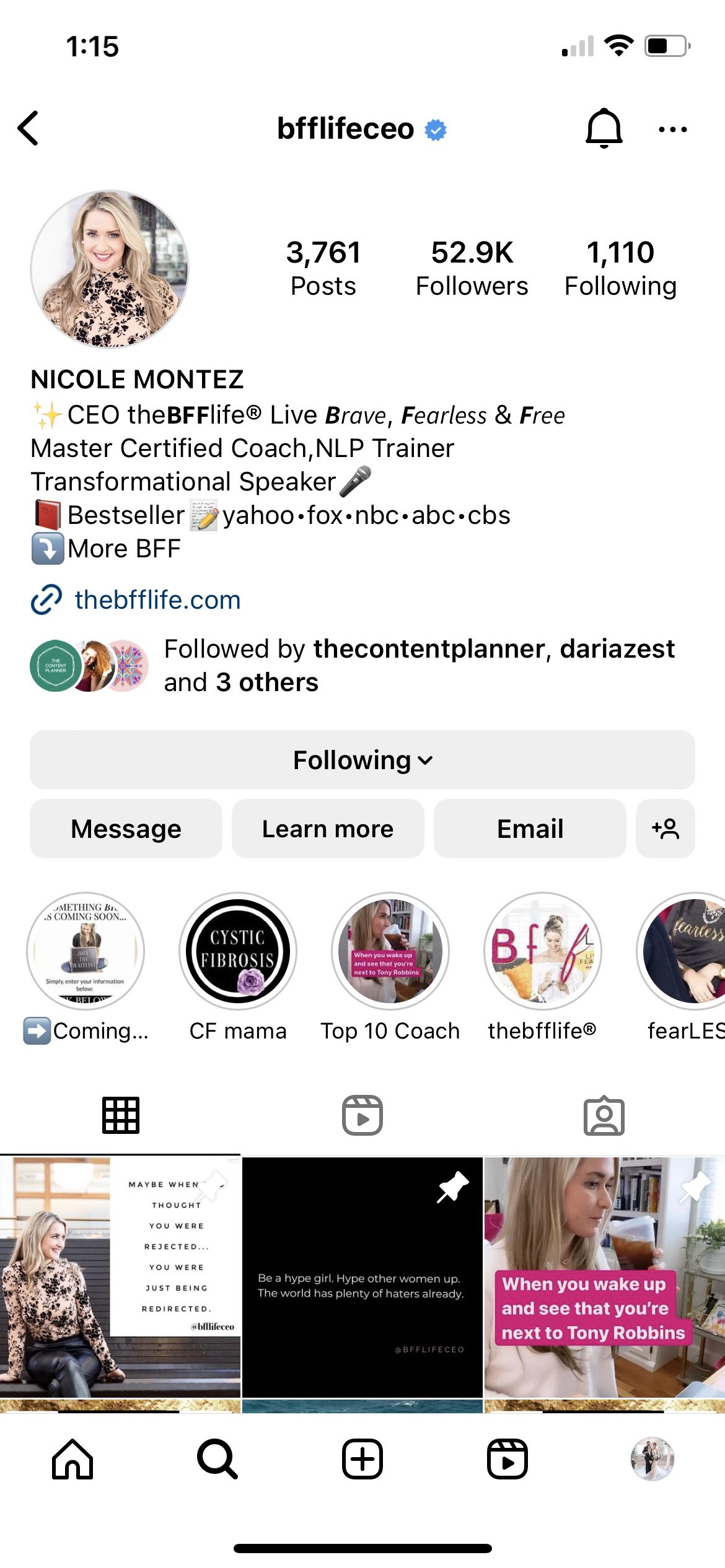
13. Добавьте специальные символы
Сделайте еще один шаг, чтобы создать уникальную и привлекательную биографию в Instagram, используя специальные символы. Хотя вы всегда можете просто выбрать несколько смайликов с клавиатуры вашего смартфона, зачем останавливаться на достигнутом?
Вместо этого вы можете использовать бесплатное приложение, такое как Character Pad, на своем смартфоне или скопировать символы из Microsoft Word на рабочий стол, а затем вставить их прямо в свою биографию.
Опять же, помните о подписчиках и фанатах, использующих программы для чтения с экрана, как мы указывали в совете № 12.
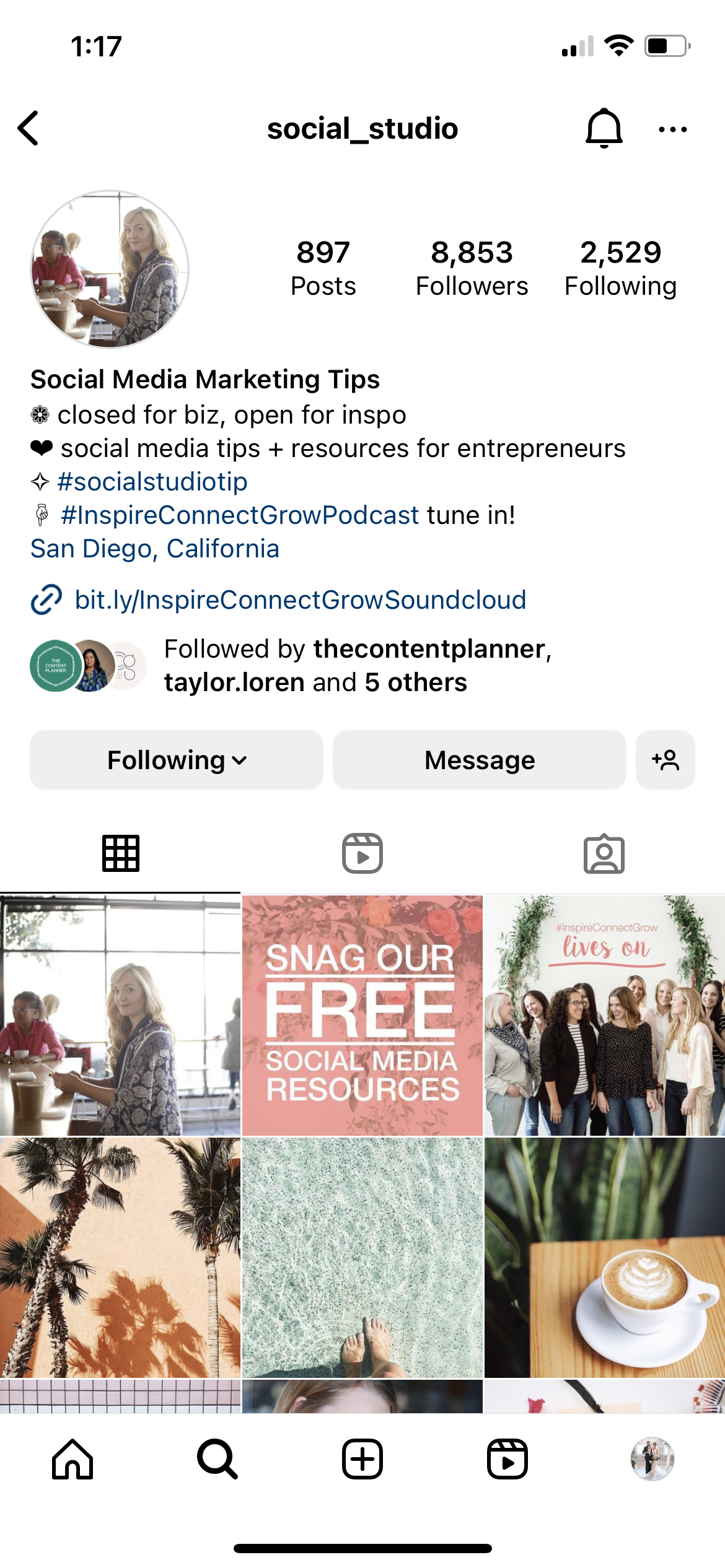
Хаки Instagram для обмена контентом
14. Настройте силу вашего фильтра
Если вам нравится фильтр, но вы не хотите, чтобы он полностью влиял на вашу фотографию, можно легко отрегулировать его силу. Выберите фильтр, затем коснитесь значка волшебного пера в верхней части экрана.
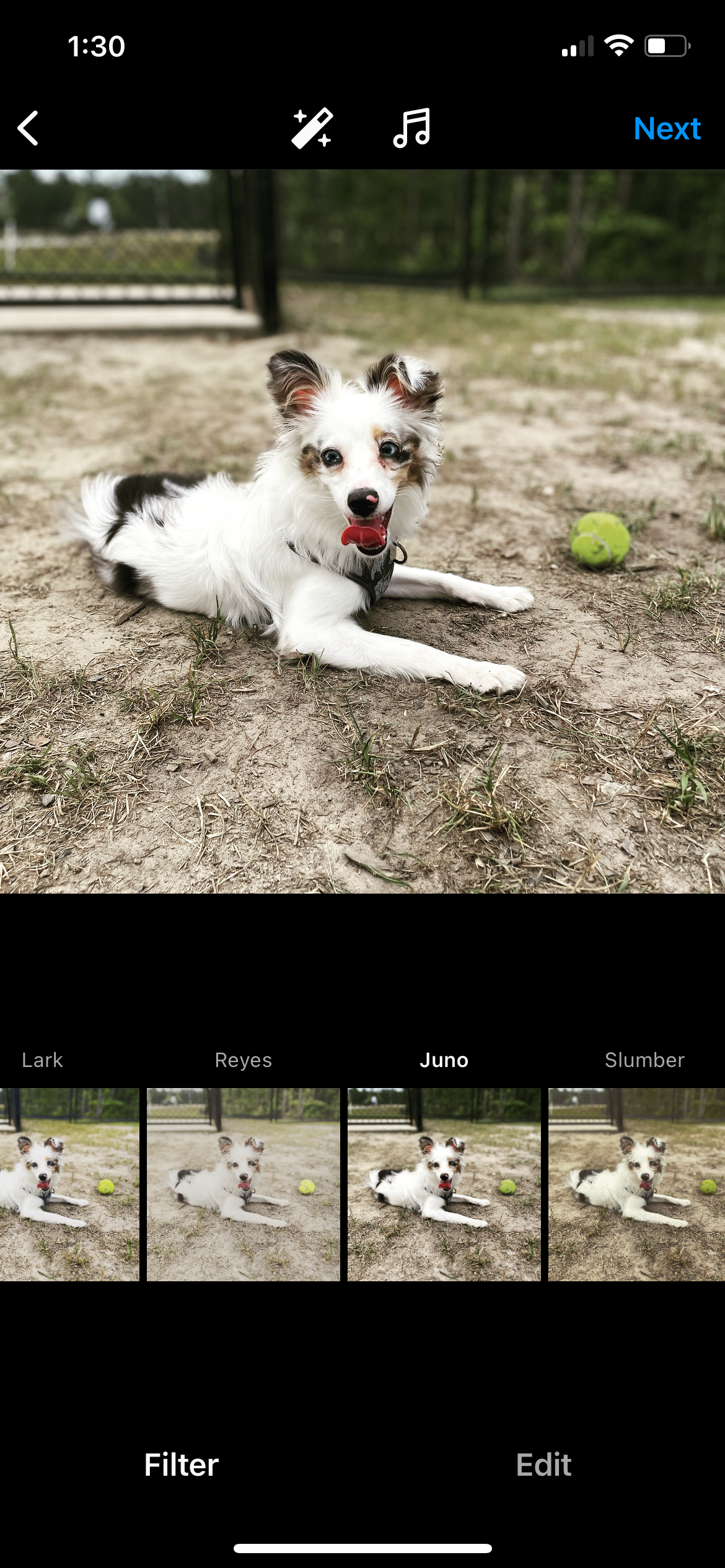
Затем отрегулируйте силу фильтра на фотографии с помощью ползунка под изображением. Одновременно вы сможете просмотреть внешний вид вашей фотографии.
15. Проявите творческий подход к своей сетке
Есть так много способов проявить творческий подход к вашей сетке Instagram.
Раскрасьте свою сетку, включив основной цвет в девять фотографий за раз, прежде чем переключать его. Вы можете создать шаблон, в котором каждая третья фотография будет цитатой или графикой. Вы можете сделать так, чтобы каждая фотография перетекала в следующую, чтобы создать сетку головоломки.
Посмотрите наш пост с 18 лучшими аккаунтами в Instagram, чтобы найти вдохновение.
16. Сохраняйте черновики на потом
Вы начали редактировать пост, но еще не готовы его опубликовать? Вы можете сохранить его как черновик, чтобы вернуться к нему позже!
Коснитесь знака «плюс» и выберите изображение, с которым хотите работать. Добавьте фильтры или начните писать подпись, затем нажмите кнопку «Назад» пару раз.
Приложение предупредит вас и спросит, хотите ли вы удалить свою публикацию или сохранить ее как черновик. Выберите Сохранить черновик , чтобы выйти из приложения без потери изменений.

Когда вы будете готовы опубликовать его, снова коснитесь знака «плюс», затем коснитесь «Черновики» , чтобы завершить публикацию. Вы также можете вернуться и удалить свои черновики, нажав «Управление» , а затем «Редактировать », чтобы удалить выбранные вами черновики.
17. Сохраните живое видео
У вас есть живое видео в Instagram, которое вы хотите сохранить и использовать позже? Это невероятно легко сделать. Как только ваша прямая трансляция закончится, просто нажмите «Загрузить видео» , и оно будет сохранено прямо в вашей фотопленке, чтобы вы могли отредактировать его позже. Имейте в виду, что это может занять несколько минут, особенно для более длинных видео.
18. Удалить звук из видео
Не каждое видео нуждается в звуке, и не каждое видео выходит с идеальным или подходящим звуком. Если вы хотите удалить фоновый шум или вашему видео не обязательно нужен звук, Instagram позволяет удалить звук в приложении.
При загрузке видео для публикации в своей ленте коснитесь значка музыки в верхней части страницы редактирования, чтобы получить доступ к параметрам звука. Чтобы отключить звук, коснитесь «Управление» , затем уменьшите звук камеры до 0.
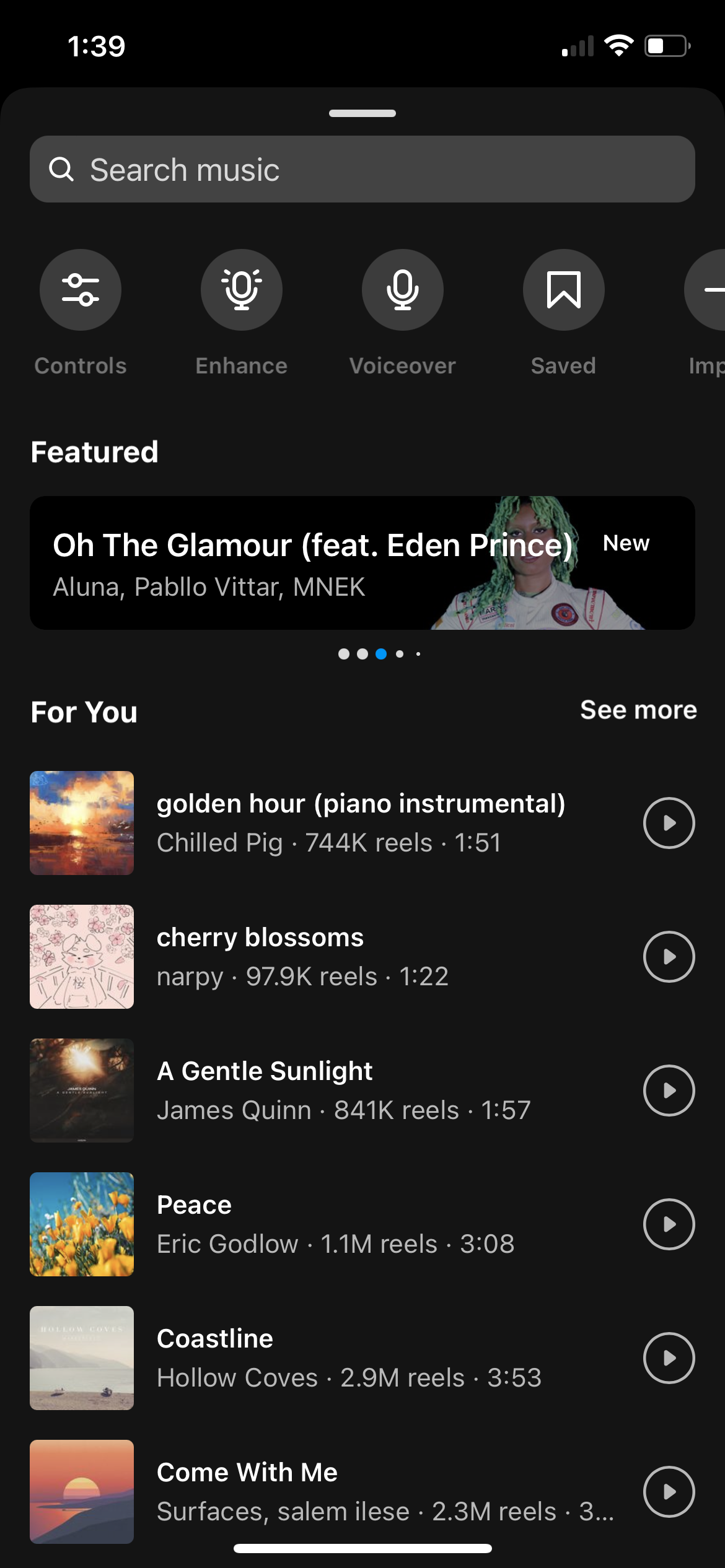
Вы можете добавить музыку, аудиоклипы, закадровый голос или другие звуковые эффекты вместо вашего аудио, если вы решите это сделать. Просто найдите тип аудио, которое вы хотите добавить вместо этого.
19. Создайте обложку для своего видео
Хотите выбрать клип из вашего видео, которое появится в вашем профиле? Вы можете найти хорошее место в своем видео или создать обложку с помощью инструмента графического дизайна, такого как Canva или Visme.
Когда вы будете готовы поделиться видео в Instagram, нажмите кнопку «Изменить обложку» на миниатюре видео. Это позволяет вам выбрать клип из видео, который вы хотите использовать в качестве обложки, или загрузить его из фотопленки.
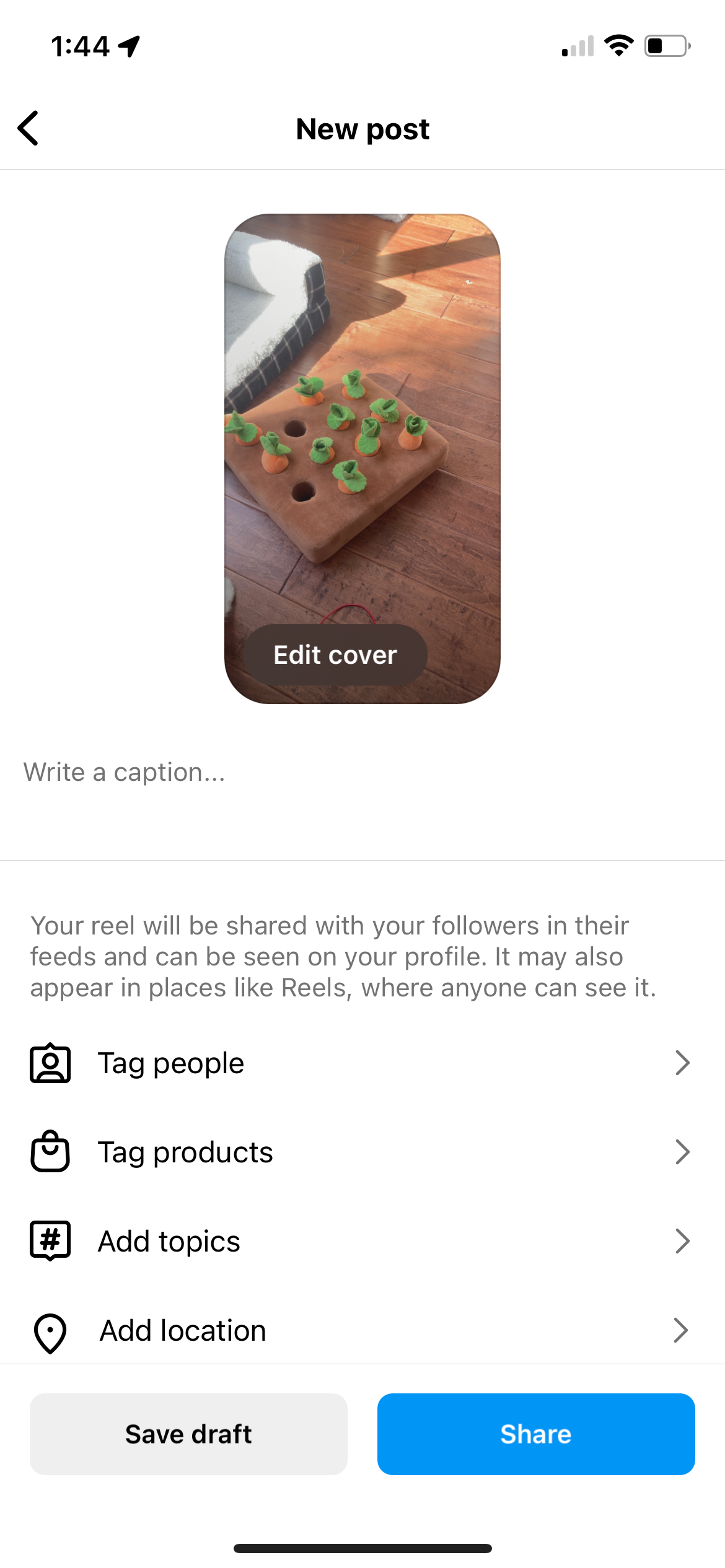
20. Превратите свою ленту Instagram в интернет-магазин
Если у вас есть бизнес электронной коммерции, покупки в Instagram — это инструмент, которым вы обязательно захотите воспользоваться. Делитесь фотографиями продуктов и отмечайте их в каждом посте, и вы сможете эффективно превратить свою ленту Instagram в интернет-магазин.
Это именно то, что Dress Up сделал в своей ленте. Как видите, в каждом посте со значком корзины в углу отмечены продукты, что позволяет покупать товары прямо из поста.
Поскольку 70% пользователей Instagram обращаются к платформе за следующей покупкой, функция покупок также может помочь привлечь трафик на ваш сайт.

21. Планируйте свой контент в Instagram заранее
Сделайте свою стратегию управления Instagram максимально простой, используя платформу управления социальными сетями, такую как Sprout Social, чтобы заранее планировать свой контент в Instagram.
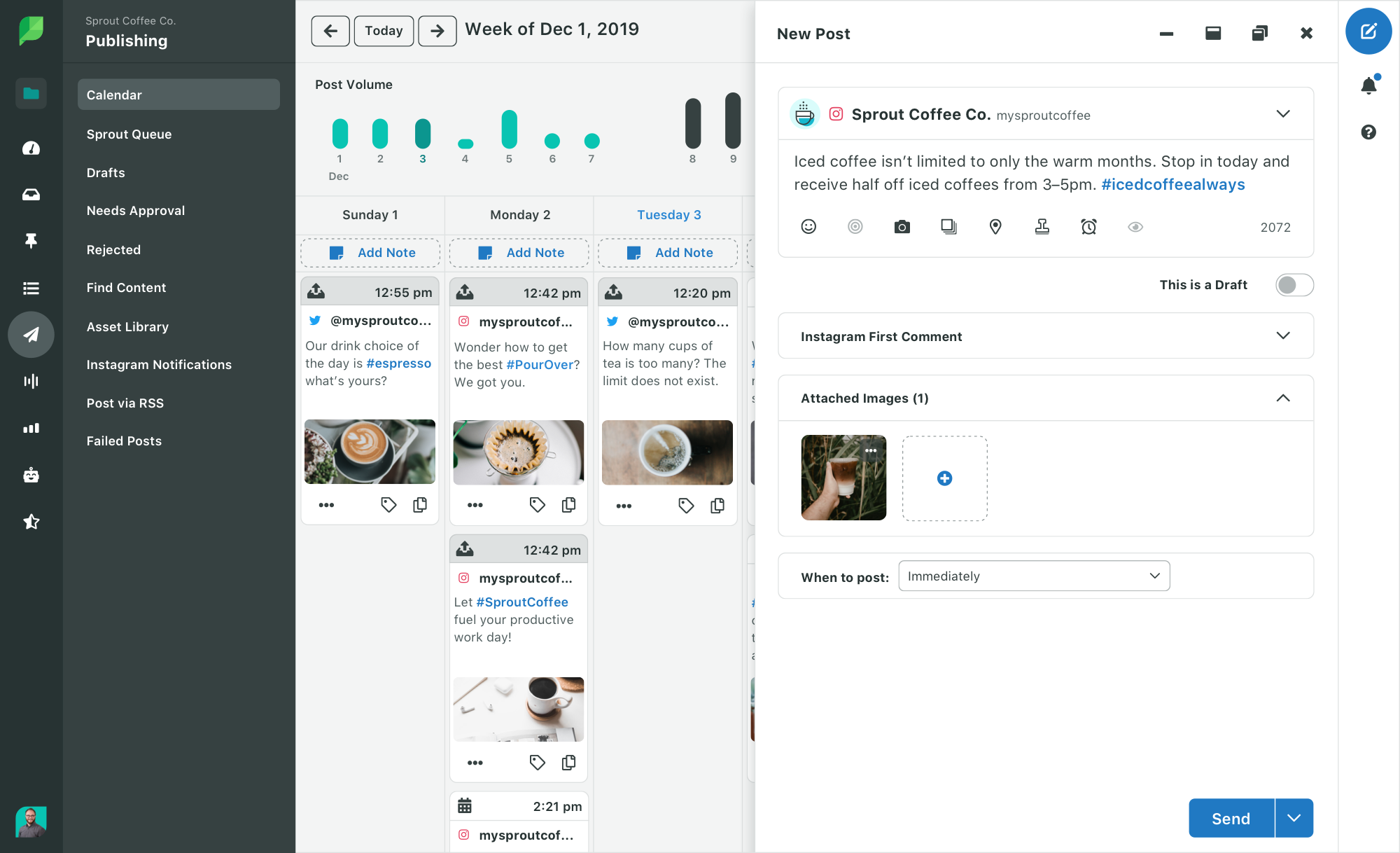
Хаки Instagram для написания подписей
22. Добавляйте разрывы строк в подписи
Точно так же, как добавление разрывов строк в вашу биографию, может быть отличной идеей добавить разрывы строк к более длинным заголовкам и разбить гигантскую стену текста.
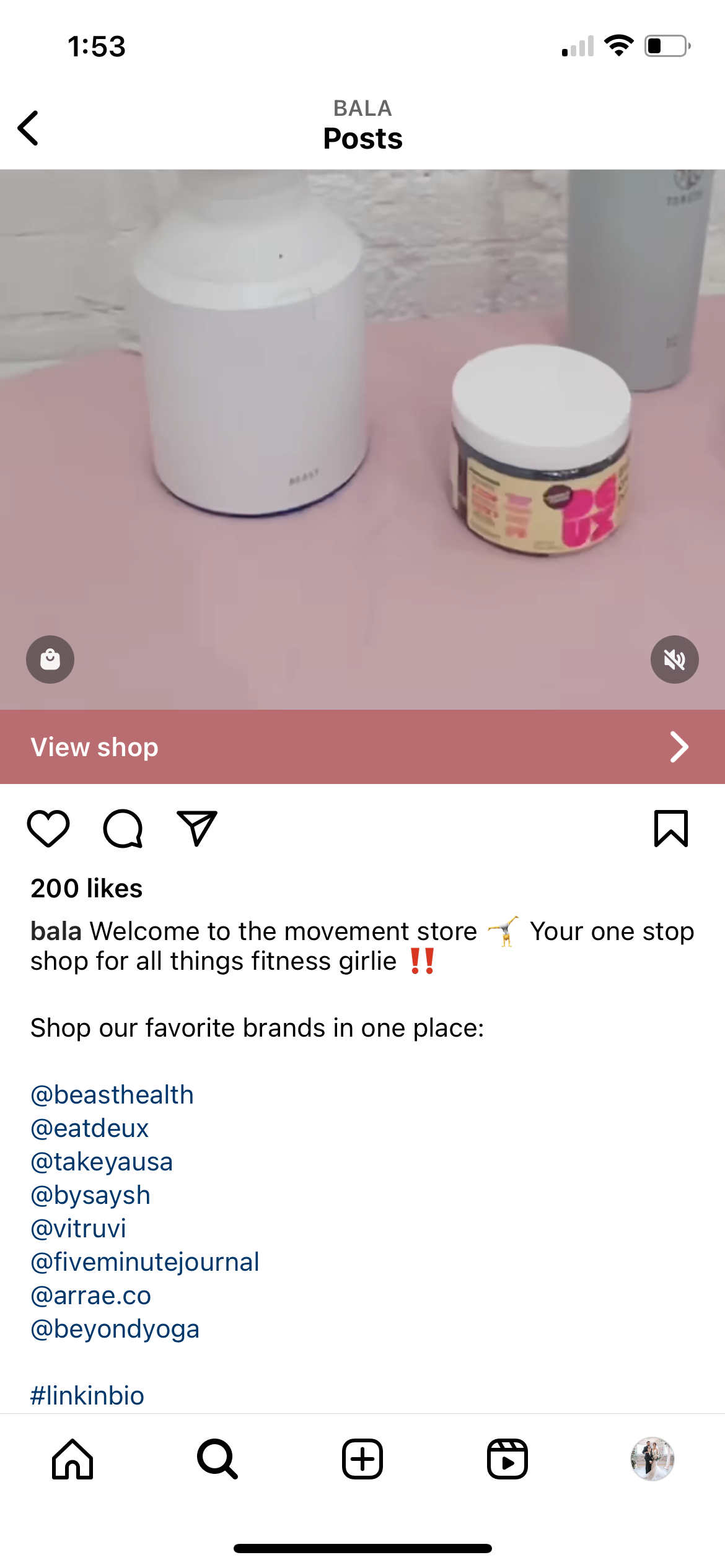
Опять же, просто перейдите к клавиатуре 123 , а не к клавиатуре ABC по умолчанию, чтобы получить доступ к кнопке «Возврат» .
В качестве альтернативы, если вы используете такой инструмент, как Sprout Social, для написания подписей, вы можете добавить разрывы строк в поле подписи этого инструмента, нажав кнопку «Ввод/Возврат» на клавиатуре.
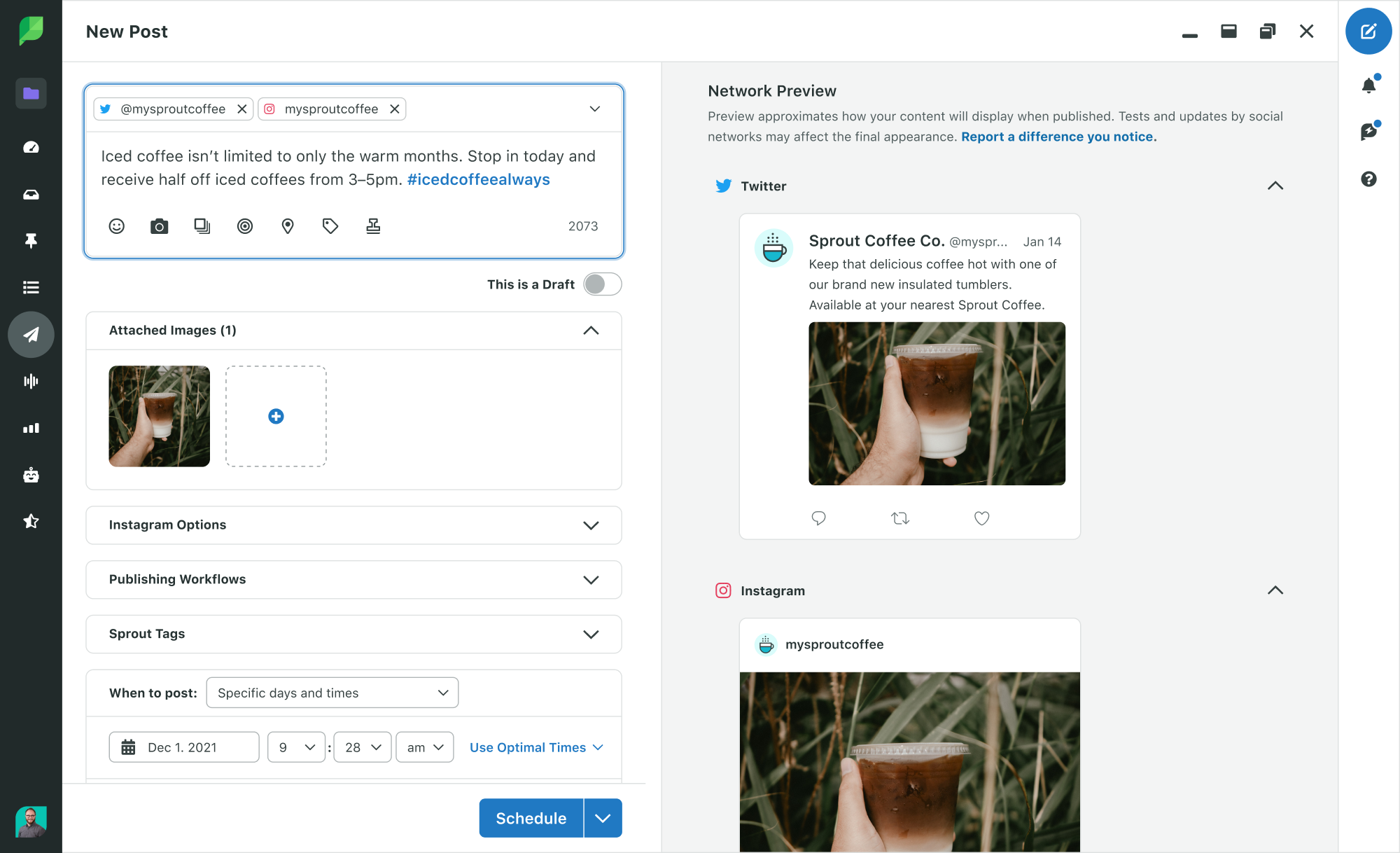
23. Скройте свои хэштеги
Не хотите, чтобы ваши хэштеги отображались вверху ваших подписей? Есть небольшие хитрости, которые вы можете сделать, чтобы скрыть их дальше в ваших подписях, чтобы вы могли продвигать свои сообщения для более широкой аудитории, не рассылая спам своим подписчикам.
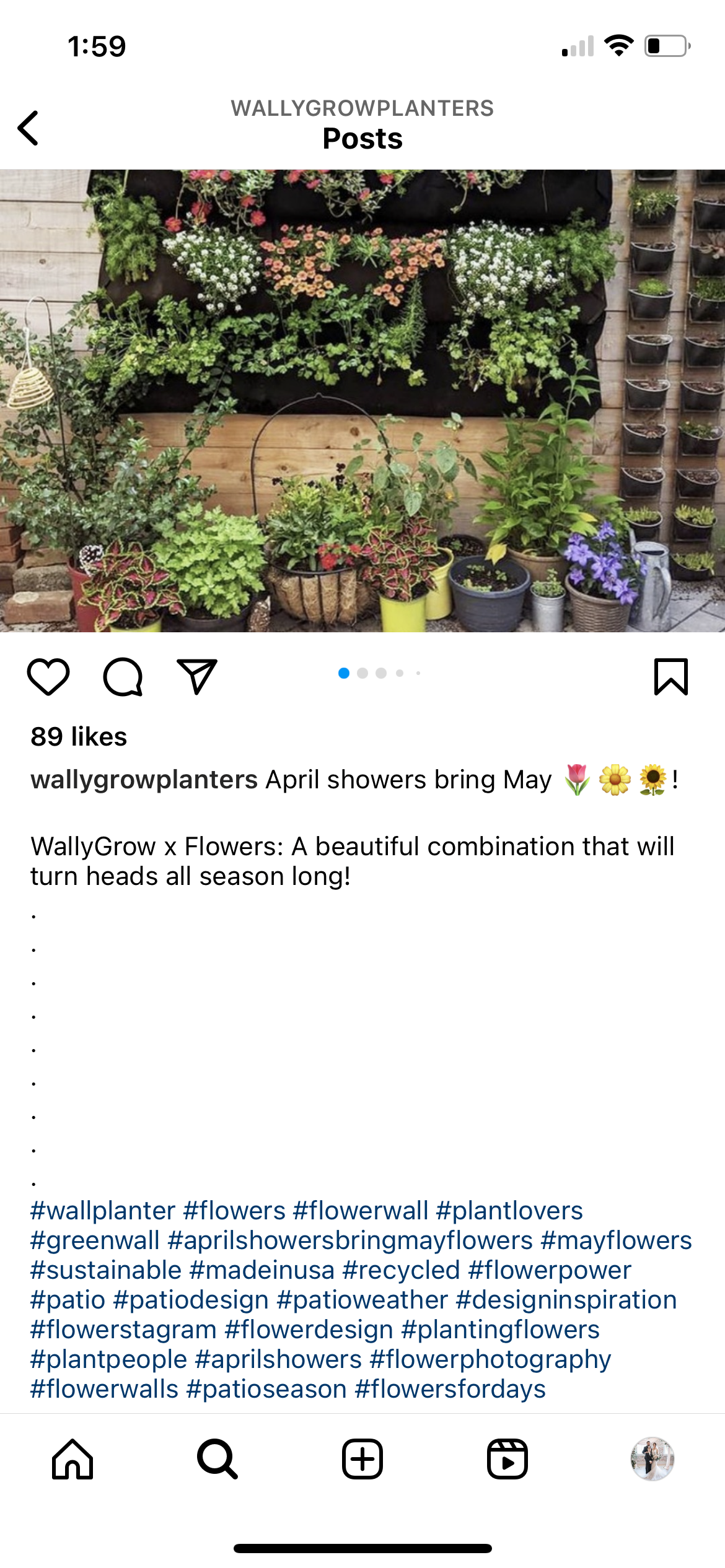
Возьмите страницу из книги УоллиГроу и добавьте несколько точек между подписью и хэштегами, чтобы оставить между ними некоторое пространство и отодвинуть их от фотографии.
Вы также можете поместить свои хэштеги в комментарий под своей фотографией, чтобы полностью убрать их из подписи.
С помощью Sprout вы можете одновременно публиковать свое изображение и первый комментарий, поэтому у вас есть возможность сразу же зафиксировать взаимодействие с хэштегами и сохранить подпись без хэштегов.
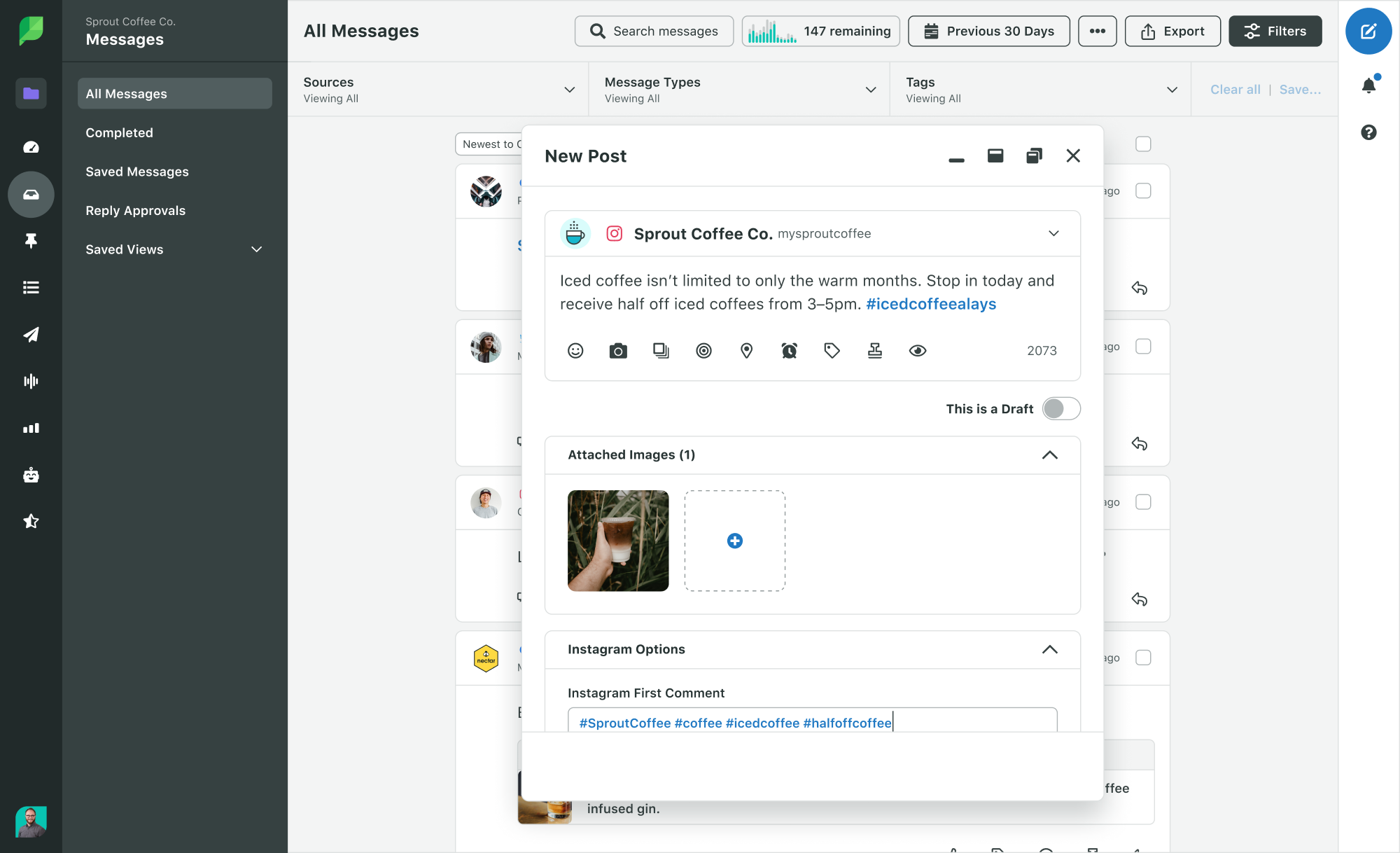
24. Используйте специальные шрифты в подписях
Еще одно отличное применение ранее упомянутого взлома Instagram — использование специальных шрифтов или символов, чтобы оживить ваши действия. Включение специальных шрифтов в подписи может сделать их еще более привлекательными, чем обычный шрифт Instagram.
Опять же, экономно используйте специальные шрифты и символы в своих подписях, чтобы ваш контент был доступен вашим подписчикам, использующим программы чтения с экрана, как мы указывали в совете № 12. Тем не менее, этот прием, используемый в первом предложении вашей подписи или для выделения определенных слов, может помочь привлечь внимание или создать акцент.

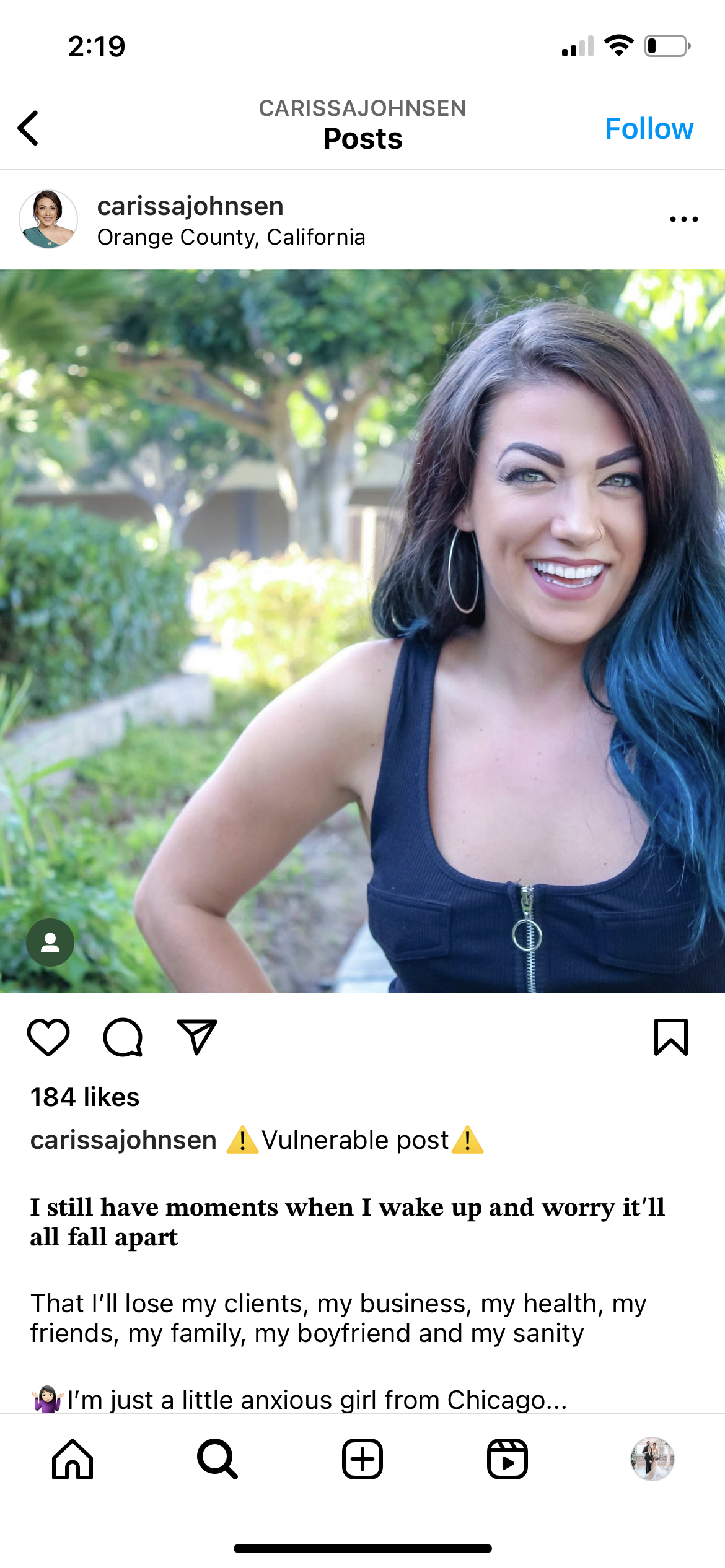
Хаки Instagram для комментирования
25. Фильтруйте комментарии по ключевым словам
Если вы имеете дело с троллем в социальных сетях или хотите, чтобы ваша лента социальных сетей не содержала определенных слов для вашей аудитории, вы можете фильтровать или блокировать комментарии на основе определенных ключевых слов.
Перейдите в свой профиль и коснитесь меню-гамбургера, прежде чем перейти в «Настройки и конфиденциальность» .
Оттуда прокрутите вниз и коснитесь «Скрытые слова» . В этой области вы можете скрыть комментарии и сообщения, содержащие оскорбительные слова, но вы также можете создавать собственные слова, фразы и даже смайлики, которые вы хотите отфильтровать, и управлять ими.
26. Отключите комментирование определенных сообщений
Не каждый пост нуждается в комментарии. Если вы хотите отключить комментарии к определенным сообщениям, Instagram позволяет вам это сделать.
Когда вы создаете новую публикацию и попадаете на страницу, где вы добавляете свою подпись, нажмите «Дополнительные настройки» в нижней части экрана, затем включите параметр «Отключить комментарии» .

Вы также можете включать и выключать комментарии задним числом, перейдя к существующему сообщению, нажав на три точки и включив или выключив функцию комментирования.
27. Отвечайте быстрее на комментарии
Часто ли вы получаете одни и те же вопросы в своих сообщениях? «Когда заканчивается эта распродажа?» или «Когда этот товар будет пополнен?»
На вашем смартфоне легко настроить методы быстрого ответа, чтобы вы могли максимально эффективно отвечать на каждый из них.
Пользователи смартфонов iOS могут сделать это в настройках своего iPhone в разделе «Основные» > «Клавиатура» > «Замена текста ».
Уже есть несколько вариантов автозамены, но вы можете нажать на знак «плюс» в правом верхнем углу, чтобы настроить несколько ярлыков для быстрого ответа на комментарии.
Например, вы можете создать ярлык, в котором вы вводите «HalloSale», и автозамена заменяет его фактической информацией о распродаже вашего бренда на Хэллоуин.
лайфхаки для историй в инстаграме
28. Измените обложки основных моментов, не публикуя их в своей истории.
Раньше вам приходилось публиковать новые обложки для основных моментов в Instagram, чтобы фактически изменить обложки для основных моментов.
Но теперь вы можете менять свои обложки прямо из фотопленки.
Просто нажмите и удерживайте выделение, которое хотите обновить, затем нажмите «Изменить выделение» в появившемся всплывающем окне. Нажмите «Изменить обложку» , затем выберите фотографию, которую вы хотите использовать в качестве новой обложки, из фотопленки.
29. Создавайте фигуры с текстом
В Instagram Stories есть несколько разных шрифтов, а это значит, что у вас есть несколько разных способов настроить содержание своей истории. Так что поэкспериментируйте с различными символами и шрифтами, чтобы создать привлекательные подписи к вашим историям.
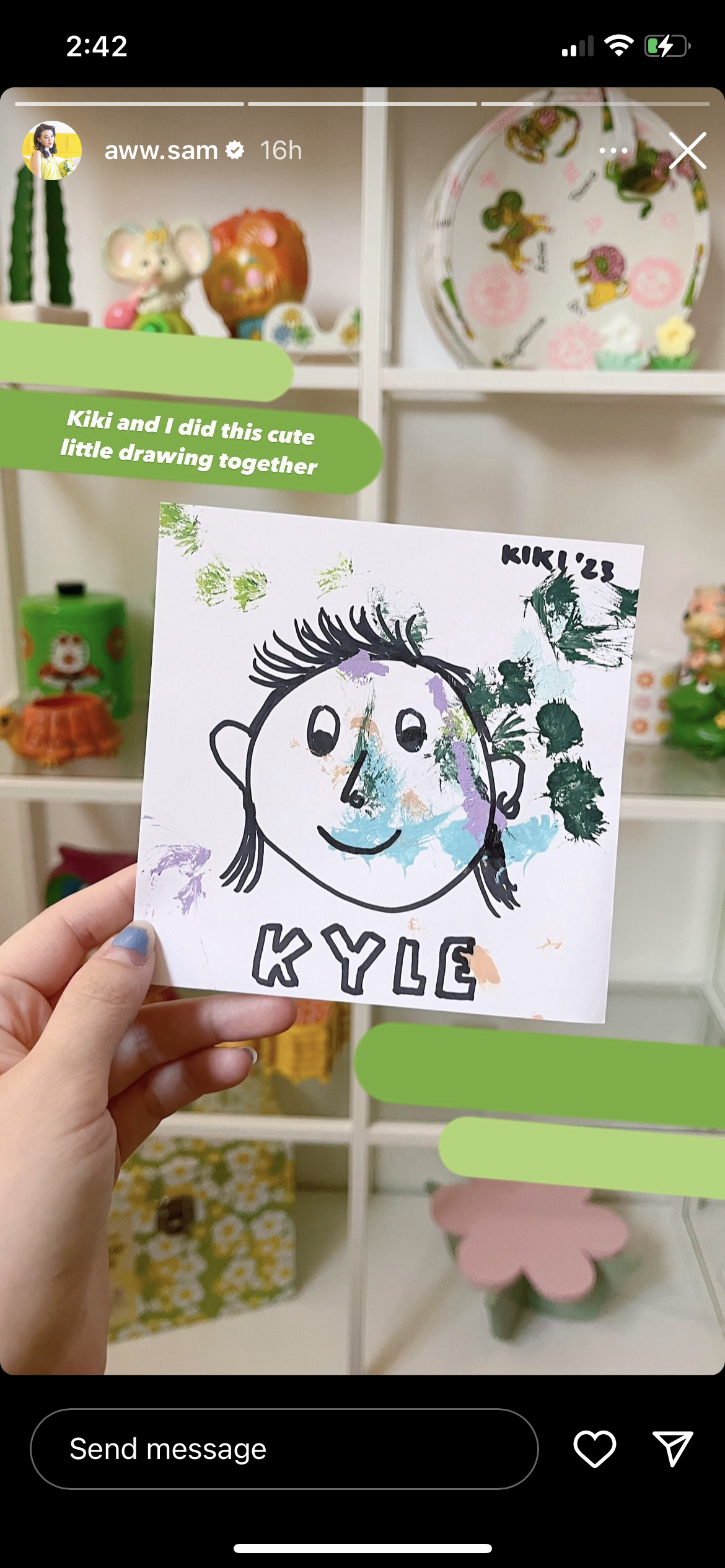
Например, в истории Instagram выше, вероятно, используются увеличенные m-тире (—) в качестве украшения и фона для фрагмента текста. Общий вид этих украшений будет меняться в зависимости от того, какой шрифт вы используете.
Звездочку можно использовать как звезду или снежинку, а точки можно раздувать, чтобы получились большие точки. Просто не переусердствуйте с дополнительными символами — подобно тому, что мы упоминали о специальных био-шрифтах в хаке № 12, программы чтения с экрана могут интерпретировать их как отдельные текстовые символы и создавать путаницу для тех, кто полагается на них для интерпретации вашего контента.
30. Создайте омбре или радужный текст
Украсьте свои истории в Instagram, создав омбре или радужный текст. Это забавный эффект, но вам нужно попрактиковаться в нем несколько раз, потому что его может быть трудно освоить.
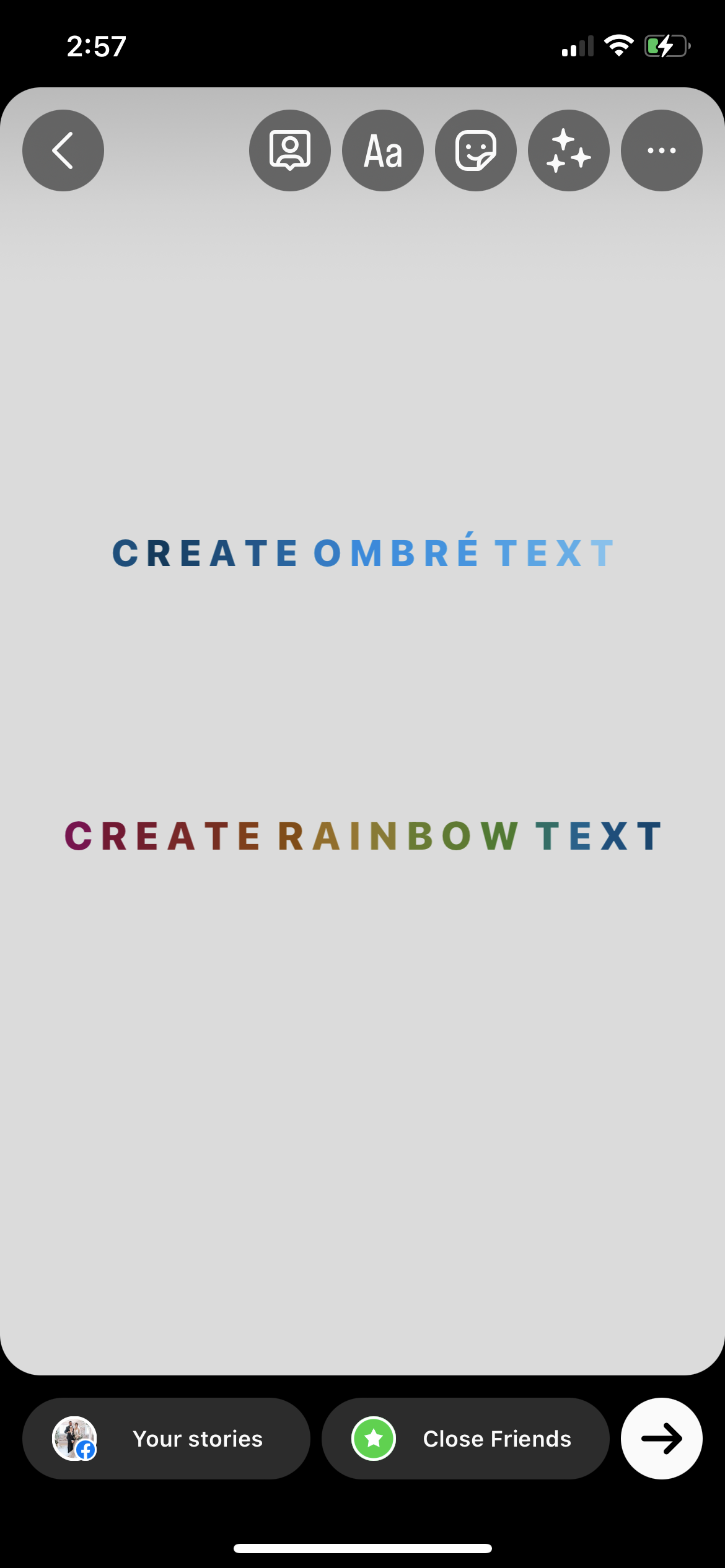
После того, как вы напишете свой текст, используя шрифт по вашему выбору, выделите его целиком или слова, которые вы хотите сделать омбре/радугой. Затем вам нужно использовать один палец, чтобы удерживать слова, которые вы выбрали, а другой палец, чтобы удерживать цвет, с которого вы хотите начать.
Совет для профессионалов: этот порядок важен. Вы должны удерживать текст, прежде чем касаться цветов, иначе это не сработает.
Проведите обоими пальцами по экрану одновременно, перемещаясь по тексту и цветам одновременно. Вы будете идти сверху вниз или снизу вверх, чтобы закрасить текст одним цветом и с одной стороны на другую, чтобы создать эффект радуги.
Вам нужно будет делать этот процесс медленно, чтобы освоить его и получить правильные цвета. Не спешите! Конечный эффект того стоит.
31. Создайте сплошной фон
Не хотите, чтобы изображение было фоном для вашей истории? Вы можете выбрать сплошной фон, чтобы поделиться каким-то объявлением или новостью с помощью наклеек или текстовых опций.
Для этого сделайте или загрузите случайную фотографию, чтобы начать свою историю. Затем откройте меню Draw . Найдите цвет, который хотите использовать в качестве фона, затем коснитесь экрана и удерживайте его. Ваш полный фон изменится на этот цвет.
32. Скрыть историю от конкретных пользователей
Когда вы создаете новую историю, откройте ее. Затем коснитесь трех точек в правом нижнем углу с надписью «Еще» . Нажмите «Настройки истории» и выберите «Скрыть историю от ». Это позволит вам выбрать определенные учетные записи, от которых нужно скрыть все свои истории. Вы можете сбросить это, чтобы удалить учетные записи из этого списка после истечения срока действия скрытой от них истории.
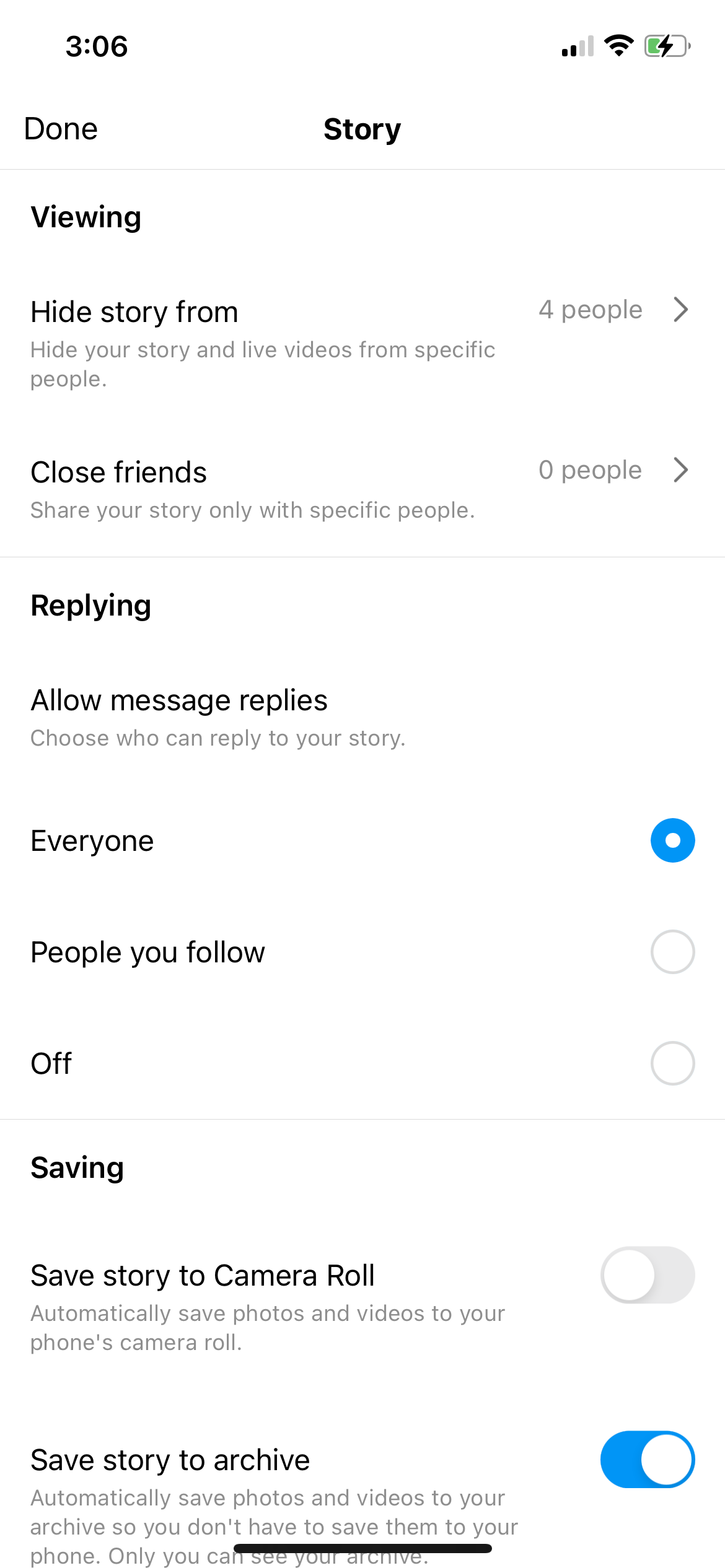
33. Добавьте изображения из фотопленки
Вы можете добавить изображение из фотопленки в свою историю, проведя пальцем вверх по экрану истории и выбрав фотографию из фотопленки. Это добавит фото на весь экран вашей истории.
Если вы хотите добавить дополнительную фотографию или добавить фотографию из фотопленки на фотографию или видео, которые вы только что сняли, коснитесь значка «Наклейки» в параметрах редактирования. Нажмите на кружок со значком камеры, чтобы получить доступ к фотопленке.
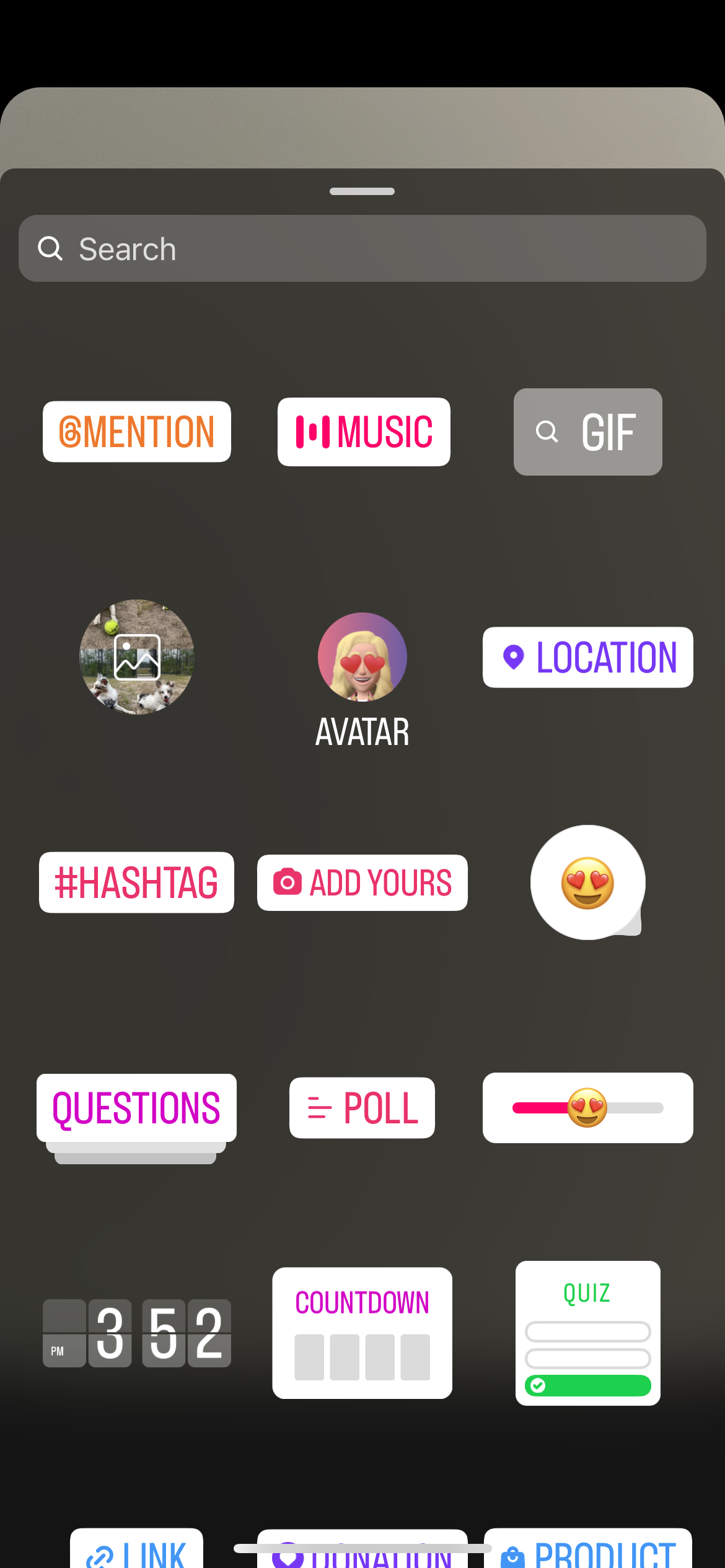
После того, как вы добавили фотографию в свою историю, вы можете изменить ее размер, переместить и даже нажать на нее, чтобы изменить форму изображения. Получите варианты прямоугольника, сердца, звезды, круга и квадрата.
34. Добавьте несколько фотографий в историю
Есть несколько способов добавить несколько фотографий в одну историю.
Первый способ включает в себя добавление фотографий из вашей фотопленки, что мы только что узнали, как это сделать в предыдущем хаке. Начните с фотографии в приложении, которую вы хотите использовать в качестве фона. Или вы можете вернуться к хаку № 31 и создать сплошной фон.
Затем следуйте инструкциям хака № 33 — перейдите в меню «Наклейки» и коснитесь опции, чтобы вытащить что-то из фотопленки. Повторите этот шаг, чтобы добавить в свою историю столько изображений, сколько хотите.
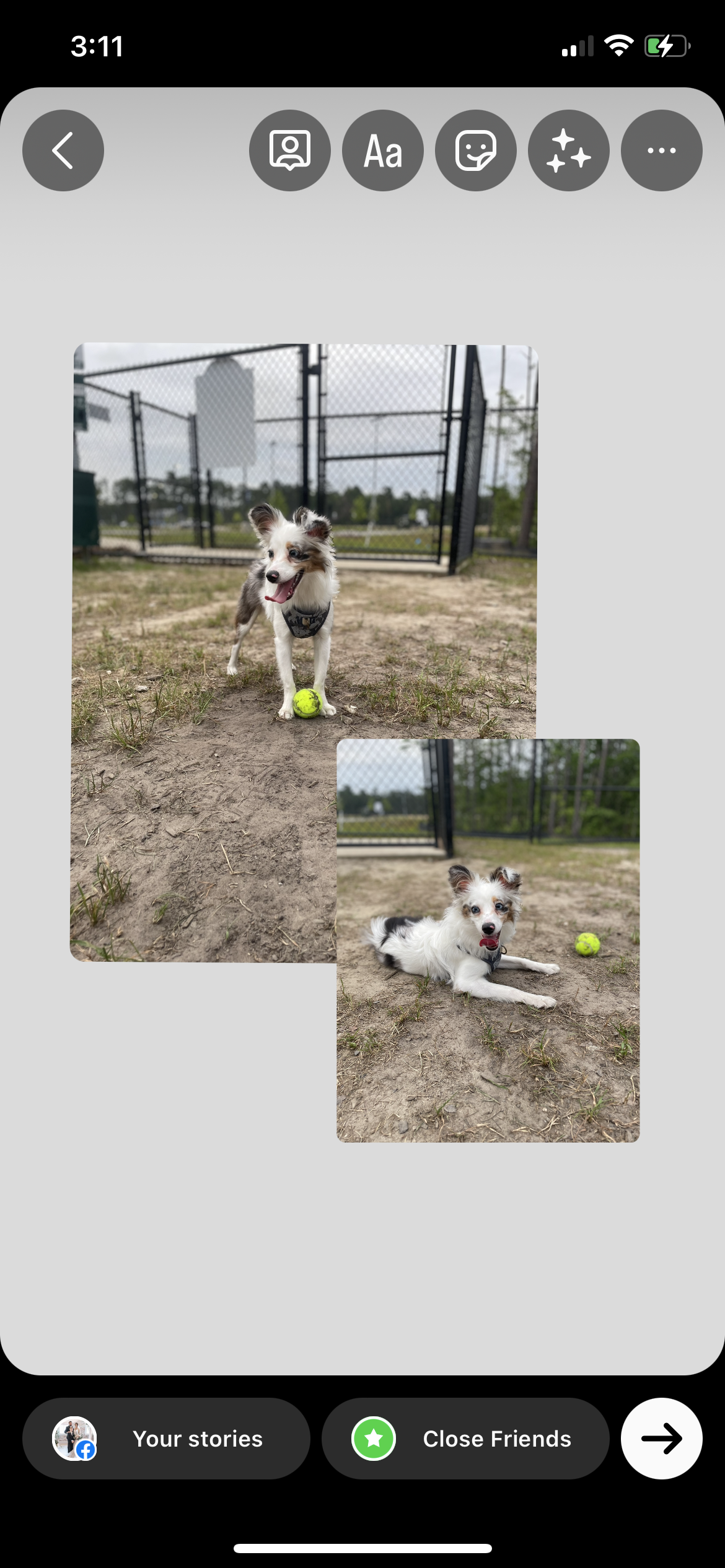
Другой вариант — использовать сетку. Откройте сюжетную камеру. В левой части экрана вы увидите такие параметры, как «Создать», «Бумеранг», «Макет» и другие. Нажмите Макет — или значок с тремя окнами в квадрате.
Это позволит вам создать сетку с несколькими фотографиями в одной истории. Вы можете выбирать между шестью различными сетками с возможностью добавления двух, трех, четырех или шести фотографий в одну историю.
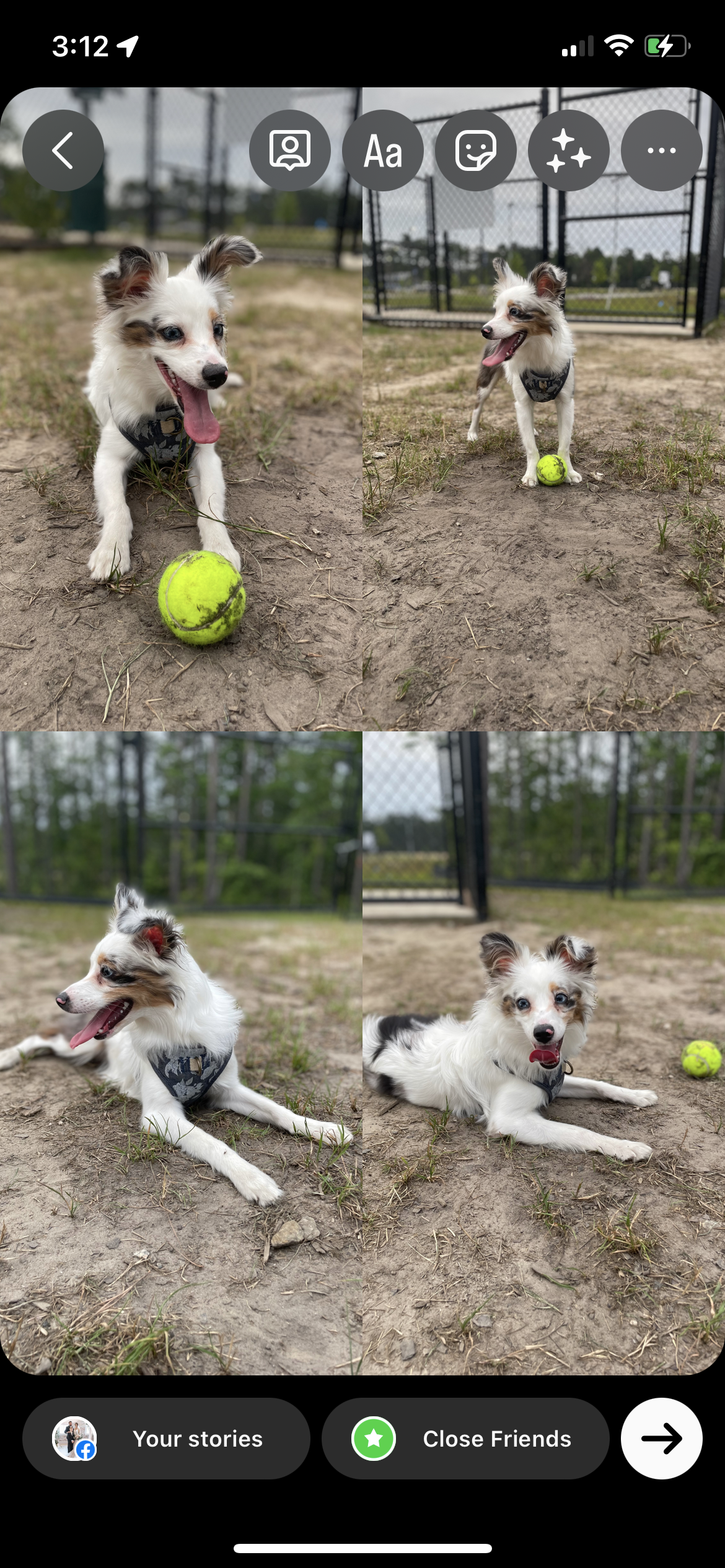
35. Превратите живые фотографии в бумеранги
Если у вас в настройках iPhone включены живые фотографии, вы можете легко превратить эти фотографии в бумеранг в своей истории. Проведите вверх в камере историй, чтобы получить доступ к фотопленке. Существующие живые фотографии будут иметь значок бумеранга (символ бесконечности) в верхнем левом углу.
Коснитесь одной из этих фотографий, чтобы открыть ее в своей истории. По умолчанию это будет неподвижная фотография, но вы можете снова нажать значок «Бумеранг» в верхней панели навигации, чтобы преобразовать фотографию из жизни в зацикленное видео «Бумеранг».
36. Добавьте цвета бренда в свою историю
Хотите, чтобы текст или рисунок, который вы добавляете в свою историю, точно соответствовал цветам вашего бренда? Начните с сохранения изображения с палитрой вашего бренда в фотопленке.
Затем сделайте фото/запишите видео или загрузите его из фотопленки. Затем перейдите в меню «Наклейки» , коснитесь опции «Фотопленка» и добавьте изображение в цвета вашего бренда в историю.
Введите текст или откройте меню рисования. Выберите текст, затем коснитесь пипетки, чтобы выбрать цвет на фотографии. Вы захотите использовать инструмент пипетки, прежде чем начнете рисовать. Выберите цвет из цветовой палитры для использования в тексте или рисунке.
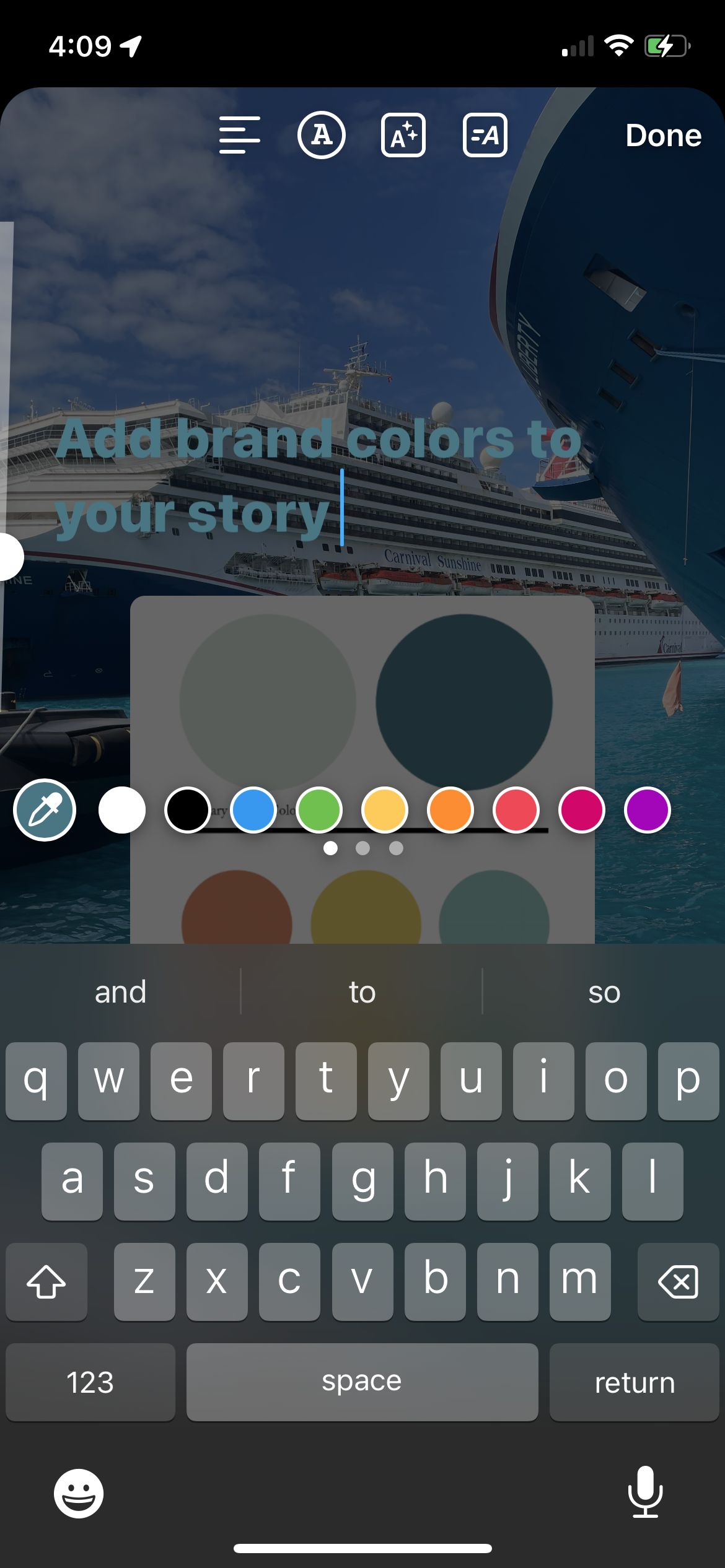
лайфхаки для роста в инстаграме
37. Перекрестное продвижение вашего контента
Перекрестное продвижение вашего контента — отличный способ расти. Вы можете легко подключить свою учетную запись Instagram к странице Facebook для перекрестного продвижения постов, роликов и историй.
Чтобы поделиться публикацией, убедитесь, что вы связали свои бизнес-аккаунты Facebook и Instagram. Затем у вас будет возможность включить или выключить опцию публикации на вашей странице Facebook каждый раз, когда вы публикуете новое изображение или видео в Instagram.
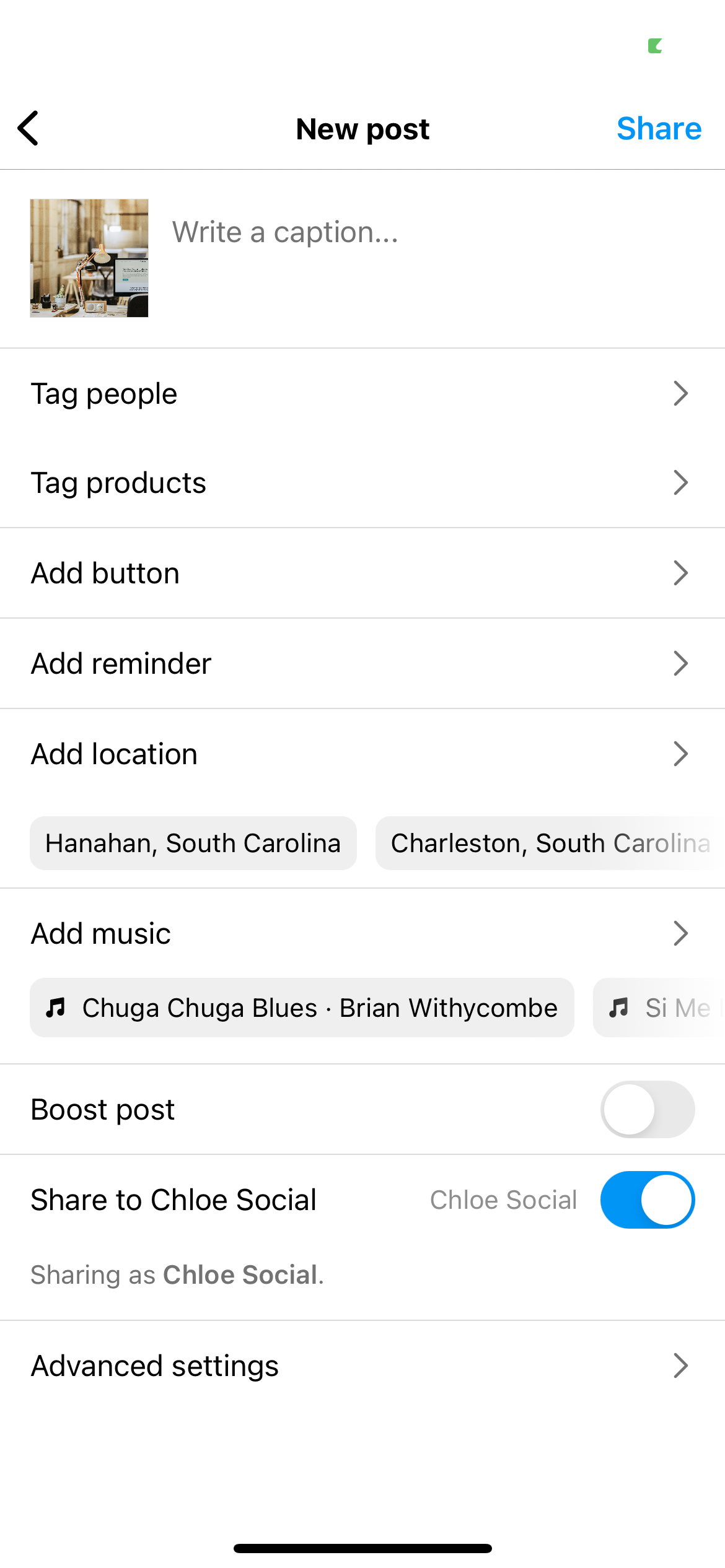
Вы также можете поделиться своими историями на обеих платформах.

Если ваш бизнес использует Twitter, вы даже можете легко продвигать свои твиты в истории Instagram. Выберите твит, коснитесь кнопки «Поделиться» и выберите «Истории из Instagram». Он будет отображаться в виде стикера в вашей истории, чтобы вы могли легко поделиться им со своей аудиторией.
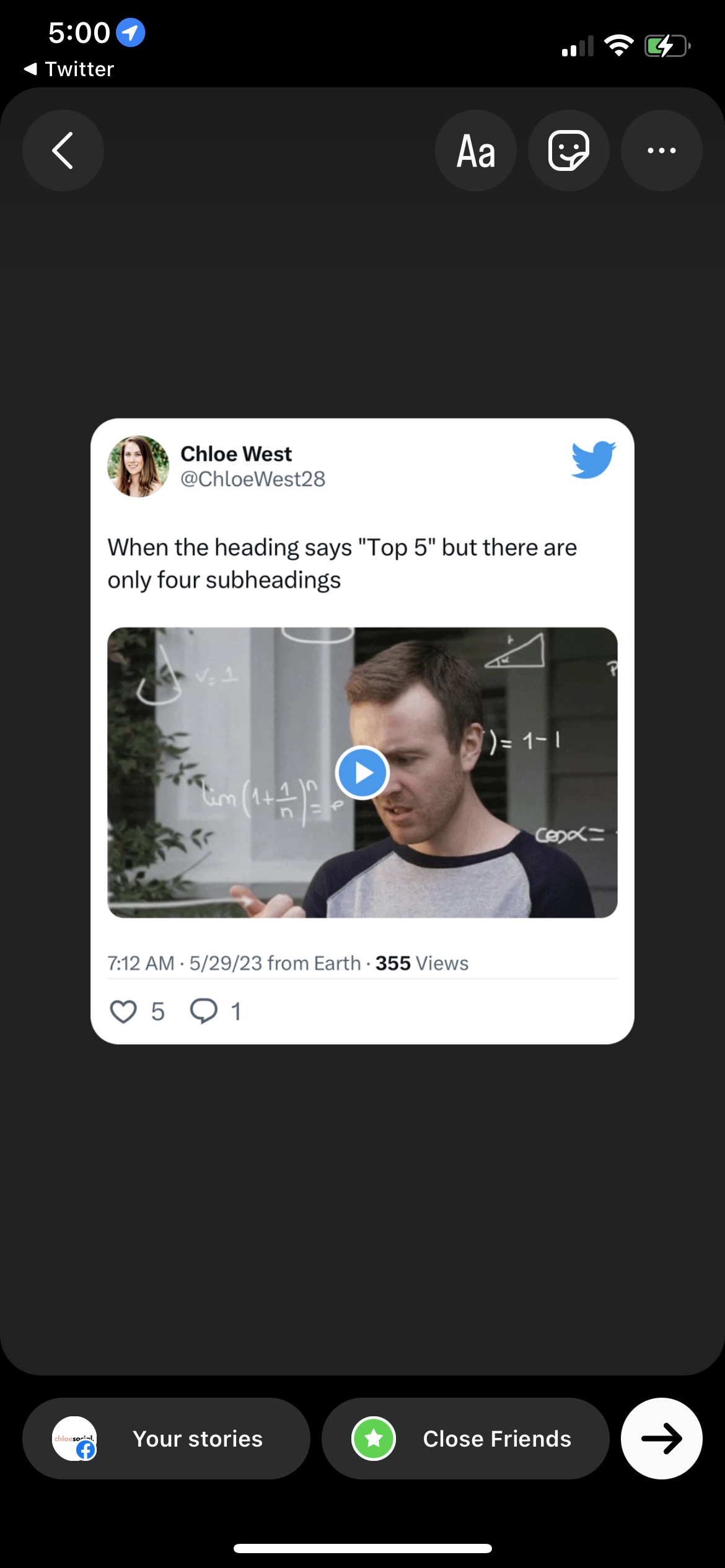
38. Используйте платную рекламу
Воспользуйтесь преимуществами рекламы в Instagram, чтобы охватить еще более широкую аудиторию. Выберите один из нескольких типов объявлений, например:
- Фотообъявления
- Карусельная реклама
- Видеообъявления
- Реклама барабанов
- Сюжетная реклама
Создайте свои рекламные визуальные эффекты, напишите подписи и выберите целевую аудиторию, прежде чем продвигать свои объявления в Instagram.
39. Создайте маркетинговую стратегию влияния
Маркетинг влияния — отличная стратегия для Instagram, поскольку платформа настолько наглядна, и в каждой нише есть бесконечное количество влиятельных лиц, с которыми можно работать. Создайте стратегию, ориентированную на охват и партнерство с лидерами мнений в вашей отрасли.
Вы можете отправить им бесплатные продукты, чтобы попробовать, а затем составить бюджет для каждого влиятельного лица, чтобы создать фотографии или видео для продвижения ваших продуктов. Это отличный способ охватить еще более широкую аудиторию вашего целевого клиента.
40. Публикуйте в лучшее время
Не публикуйте свой контент волей-неволей — просмотрите свои данные, чтобы определить лучшее время для публикации. Согласно анализу Sprout Social, лучшими днями для публикации являются:
- Понедельник с 10:00 до полудня
- вторник с 9:00 до 13:00
- Среда с 10:00 до 13:00
- Пятница с 9 до 11 утра
Тем не менее, вы можете использовать свою учетную запись Sprout Social, чтобы найти оптимальное время для вашего конкретного бизнеса и подписчиков. При планировании контента в Instagram выберите параметр «Выбрать оптимальное время» , чтобы выбрать время, которое ИИ Sprout считает лучшим для вашего бизнеса.
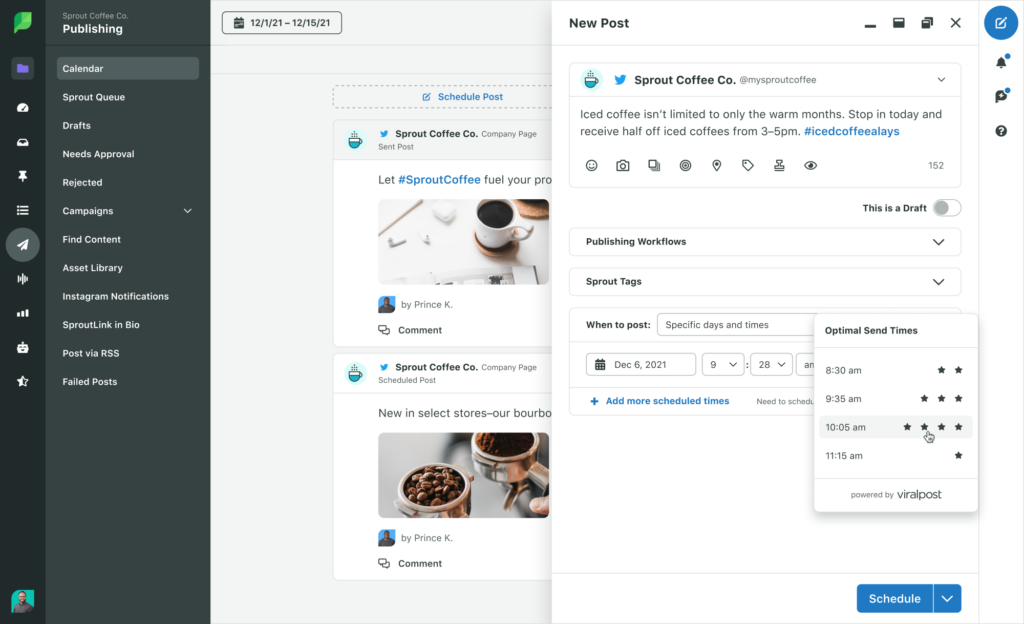
Взломы барабанов Instagram
41. Расписание барабанов
Планирование контента значительно упрощает работу администратора социальных сетей. Мы уже рассказали, как планировать ваши типичные публикации в Instagram, но убедитесь, что вы также заранее планируете свои ролики.
Рассмотрите возможность пакетирования. Создавайте ролики партиями, а затем планируйте их по частям. Это может помочь сделать процесс создания контента более эффективным.
42. Поделитесь своими барабанами в ленте
Когда вы создаете новый ролик в Instagram, у вас также есть возможность поделиться им в ленте. Это означает, что он будет отображаться в основной ленте Instagram, а также в вашей основной ленте, а не только на вкладке барабанов. Включение этой опции дает вам больше шансов охватить более широкую аудиторию.
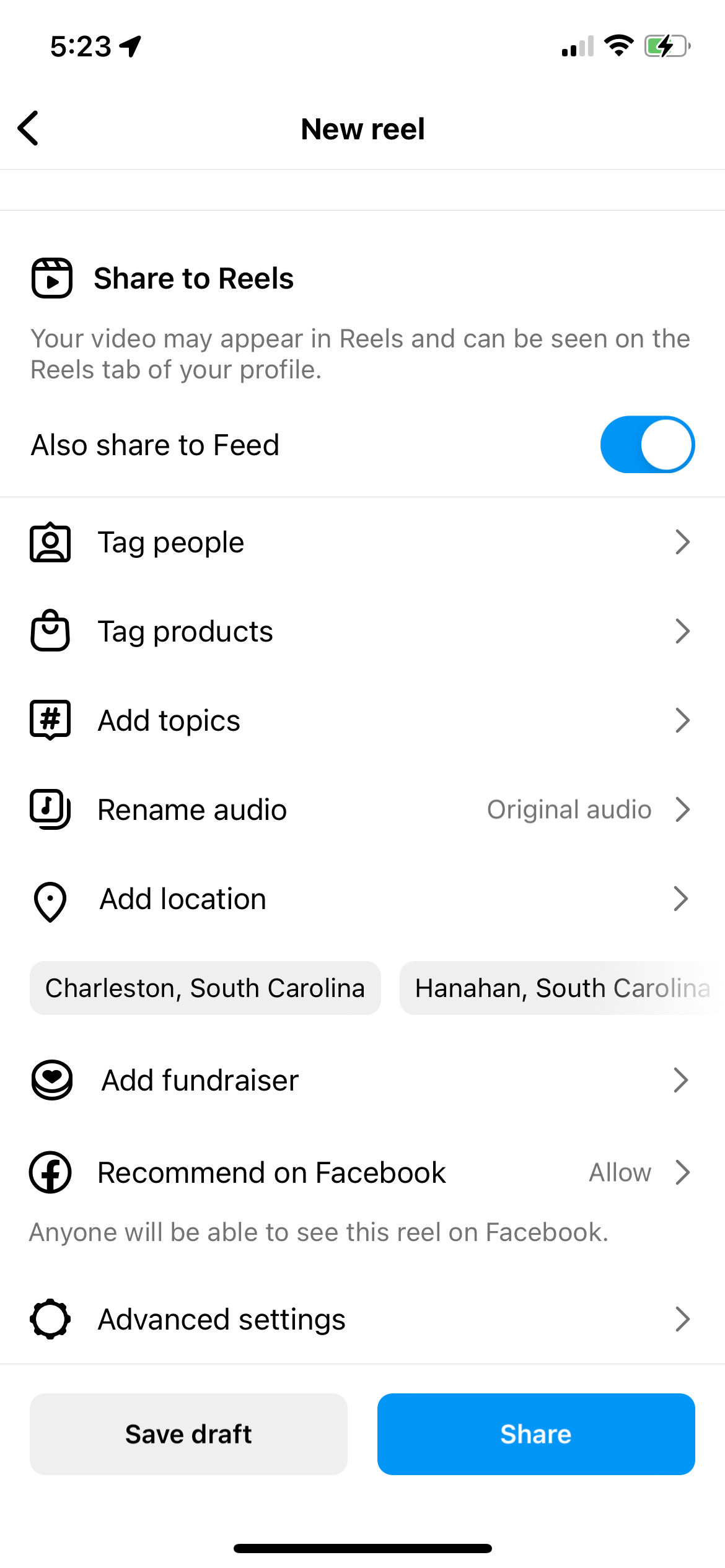
43. Попробуйте переходы
Один из способов сделать ваши ролики в Instagram еще более привлекательными — протестировать различные переходы. Переход — это то, как вы соединяете два клипа вместе. Креативные переходы могут сделать ваши видео еще более увлекательными.
Посмотрите различные видеоролики о переходах на роликах TikTok и Instagram, чтобы найти вдохновение для переходов, которые вы можете протестировать в своем собственном видеоконтенте.
44. Используйте популярную музыку
Использование популярных аудиоклипов — отличный способ увеличить количество просмотров ваших видео. Начните с записи ролика в приложении или загрузки существующего видео. Затем коснитесь значка музыки, чтобы получить доступ к панели инструментов, которую мы показывали вам в хаке № 18.
Отсюда вы можете просматривать избранное аудио, искать клипы, которые хотите использовать, или просматривать рекомендуемую музыку для своих видео.
Хаки для прямого обмена сообщениями в Instagram
45. Поэкспериментируйте с исчезающими нотами
Instagram запустил новую функцию «исчезающая заметка» на вкладке «Прямые сообщения». С помощью этой функции пользователи могут создавать заметки из 60 символов, которые отображаются в верхней части вкладки DM. Его можно использовать как своего рода «статус», и эта заметка исчезает через 24 часа.
Воспользуйтесь этой функцией и используйте ее творчески. Например, вы можете поделиться промокодом с ограниченным сроком действия, чтобы узнать, использует ли его кто-нибудь для совершения покупки, поделиться информацией о запуске нового продукта и т. д.
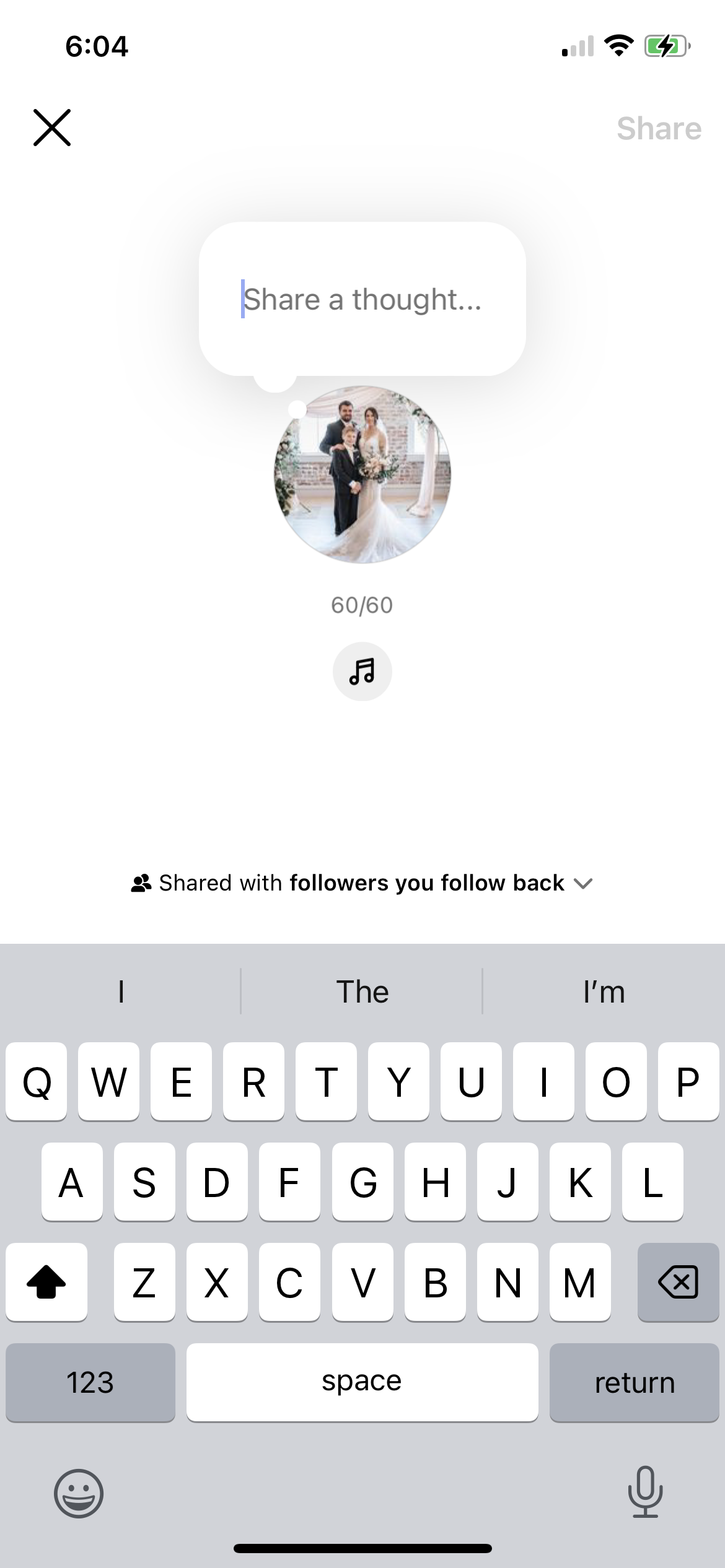
Вы также можете поделиться песней в качестве исчезающей заметки, если хотите.
46. Создайте чат-группу
Работаете с несколькими брендами или сотрудничаете с несколькими влиятельными лицами в одном проекте? Рассмотрите возможность создания чат-группы в личных сообщениях. Для этого коснитесь значка нового сообщения в правом верхнем углу. Затем вы вводите имена каждого человека, которого хотите добавить в группу. Затем нажмите «Создать групповой чат» , чтобы начать обмен сообщениями со всеми сразу.
47. Убедитесь, что ваши уведомления настроены
Вы не сможете отвечать на сообщения в режиме реального времени, если у вас не настроены уведомления. Во-первых, включите push-уведомления в настройках телефона. Затем перейдите в меню гамбургера в своем профиле, прежде чем нажать «Настройки и конфиденциальность» . Коснитесь меню «Уведомления» .
Здесь вы можете выбрать, какие типы уведомлений вы хотите получать — публикации, сообщения и т. д. Нажмите «Сообщения» , чтобы убедиться, что все эти параметры включены. Таким образом, вы будете немедленно получать уведомления каждый раз, когда ваш бренд получает сообщение от клиента.
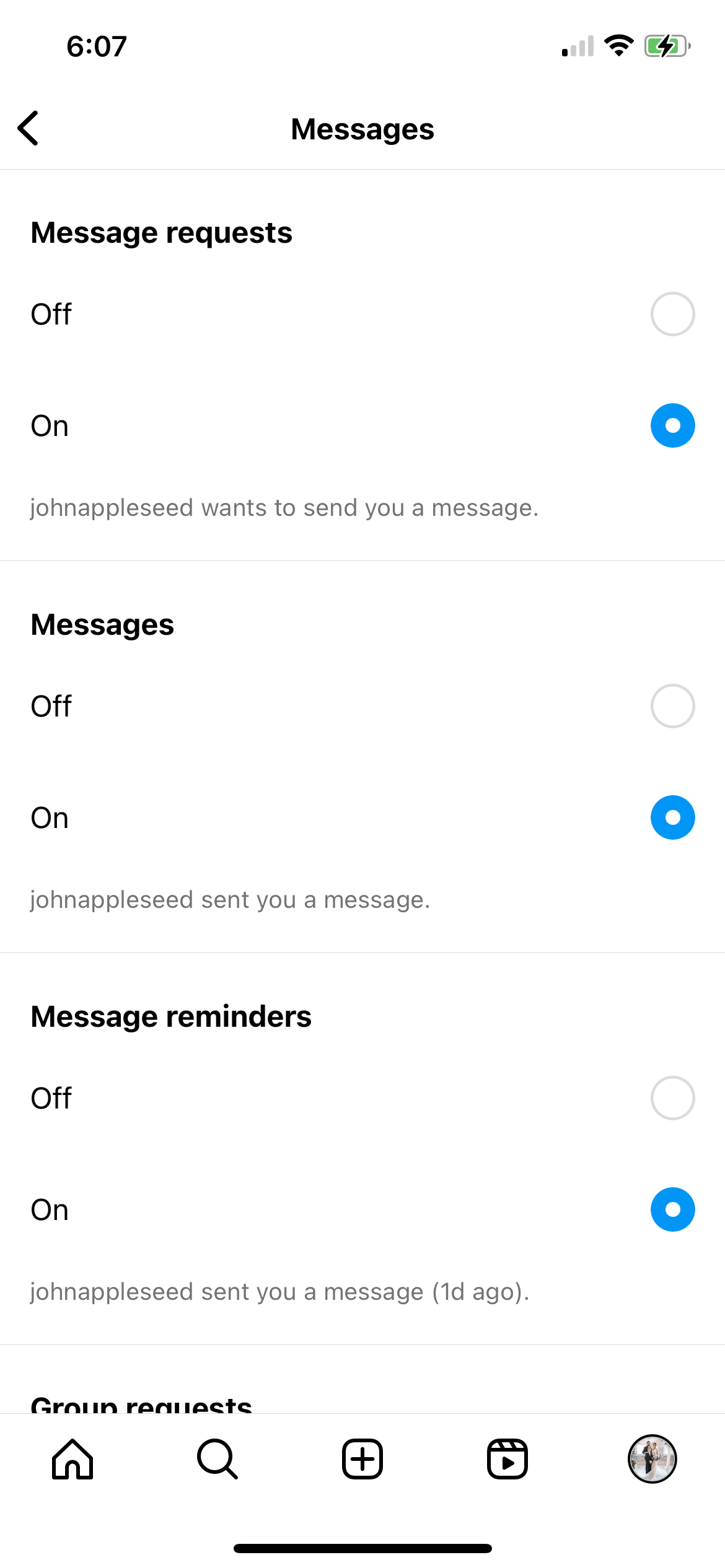
Усильте свой маркетинг в Instagram
Используйте эти лайфхаки для Instagram, чтобы улучшить свой маркетинг в Instagram и начать пробовать новые советы и приемы. Чтобы еще больше усилить свою стратегию, ознакомьтесь с этими 15 способами взаимодействия с Instagram.
